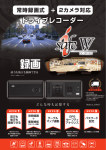Download Aurora 9X 日本語版マニュアル - 株式会社ハイテックマルチプレックス
Transcript
日本語取扱説明書 ver 1.1 Instruction Manual お問い合せ・修理品送付先 〒133-0057 東京都江戸川区西小岩1-30-10 1F 株式会社 ハイテックマルチプレックスジャパン カスタマーサポート: 050-5519-4989 受付時間:月曜日∼金曜日 (祝祭日・夏期休暇・年末年始を除く) 10:30∼12:30、 13:30∼16:30 修理・点検に関するお問い合わせはホームページ上の お問い合わせフォームからお願い致します。 http://hitecrcd.co.jp /mailform/ 9X 発売元:株式会社 ハイテックマルチプレックスジャパン 〒133-0057 東京都江戸川区西小岩1-30-10 1F www.hitecrcd.co.jp Ver.1.1 2013/10/31 9 CHANNEL 2.4GHz AIRCRAFT COMPUTER RADIO SYSTEM 目次 Introduction Section One 9 CHANNEL 2.4GHz AIRCRAFT COMPUTER RADIO SYSTEM この度はAURORA 9Xをご購入していただき誠にありがとうございます。 セクション1 Introduction 本製品は幅広いRCモデルに対応できるよう設計され、テレメトリーシステムはそのままに新たに7msフレームの デュアルプロセッサーを内蔵し、素早い動作と4096 STEPの分解能力により高い操作性を実現します。 2----- イントロダクション 3----- 目次 6----- AURORA 9Xを使いこなす為には 本マニュアルの構成 クイックスタートガイド AURORA 9X の設計思想 7----- 新機能 8----- サポート 9----- 送信機及び受信機スペック 9----- 用語説明 10----- LCD画面のアイコン説明 11----- 安全の為に 警告事項 13----- 送信機の電源と充電 14----- Hitec 2.4GHz System Hitec 2.4GHz Maxima Series Receiver Hitec 2.4GHz Optima and Minima Series Receiver レンジチェック機能 スキャンモード設定 フェイルセーフ テレメトリーシステム SPCサプリメント電源コネクタ Hitec双方向AFHSS(Advanced Frequency Hopping Spread Spectrum)は非常に信頼性のある2.4GHz送受信技 術です。 幅広いRCモデルに対応するとともに新たに高速レスポンスが特徴のマキシマシリーズ受信機とNE、SLTプロト コルが追加されより素早い反応と弊社NE、SLT対応モデルへ直接バインドし操作することが可能となりました。 AURORA 9Xは大型LCDタッチパネルにより素早く直観的に設定を行うことが可能です。しかし複雑な設定をす る際や安全に製品を使用するにはこちらのマニュアルが必要となりますのでよくご覧いただき、必ず保管し常に 確認できる状態にしてください。 ※本製品は改良の為、予告なく仕様を変更する場合があります。 これにより、説明書の内容が変更となる場合があります、予めご了承の程お願い致します。 Hitec製品に関する最新情報については、弊社HP(http://www.hitecrcd.co.jp)をご覧ください。 26----27----30----31----- AURORA 9X アクセサリー AURORA 9X 各部名称 Touch Lock タッチスクリーンロック 電源投入後 Multi-I/O port マルチI/Oポート 32----- ホームスクリーン画面 説明 Hitec RCD Inc. R/C Controller Model No : AURORA 9X P O W E R : 1. Power supply from the AC/DC Adapter input - AC 100 V~240V: 50Hz/60Hz Output - TX : DC 7.2V : 150mA 2. Rechargeable Battery : NiMH, Ni-Cd Serial No : NONE This device complies with part 15 of the FCC Rules. Operation is subject to the following two conditions: (1) This device may not cause harmful interference, and (2) This device must accept any interference received, including interference that may cause undesired operation. Manufacturer : HITEC RCD PHILIPPINES, INC Made in Philippines 2 セクション2 クイックスタートガイド(アクロ) 34----- System システムメニュー設定 38----- Model モデルメニュー設定 セクション3 クイックスタートガイド(ヘリ) 42----- System システムメニュー設定 45----- Model モデルメニュー設定 3 9 CHANNEL 2.4GHz AIRCRAFT COMPUTER RADIO SYSTEM セクション4 9 CHANNEL 2.4GHz AIRCRAFT COMPUTER RADIO SYSTEM セクション6 Model Menu System システムメニュー 51----- MDL Select 新しいモデルメニューの作成 モデルメモリーの切り替え モデルメモリーのコピー モデルメモリーのリセットと消去 モデルメモリーの名称変更 53----- MDL Type モデルメニュー ACRO, GLID or HELI 58----- Timer タイマー設定 61----- Channel チャンネルファンクションメニュー 62----- TrimStep トリムステップ 63----- Sensor センサーメニュー 65----- Trainer トレーナーメニュー 67----- Spectra Control スペクトラコントロール 68----- Systems Management システムマネージメント 70----- Mode モード 71----- Hardware Reverse ハードウェアリバース 72----- Info インフォメーションメニュー ACRO and GLID用 専用メニュー 94----101----102----104----105----106----107----108----109----110----111----112----113----114----115----116----117----118----119----122----123----124----125----- セクション5 モデルメニューのより高度な使い方 モデルメニュー・重要なヒント 75----- Custom カスタムメニュー 75----- Adjustment アジャストメニュー FLT.COND フライトコンディション Spoiler スポイラー SPO- ELE スポイラー→エレベーターミックス AIL-RUD エルロン→ラダーミックス ELE-CAM エレベーター→キャンバー、ミックス RUD-AIL ラダー→エルロンミックス AIL DIFF エルロンディファレンシャル AIL- FLP エルロン→フラップミックス CAMBMIX キャンバーミックス FLP CON フラップコントロール FLAPTRIM フラップトリム V.Tail Vテールミックス AILEVATR エイルベーターミックス Elevon エレボンミックス (無尾翼) Thro.Cut スロットルカットポジション ACRO only T.Curve スロットルカーブ ACRO only IdleDown アイドルダウン ACRO only B-fly バタフライミックス GLID only SnapRoll スナップロールミックス ACRO only Knife Edge ナイフエッジ Motor モーターコントロール GLID only Launch ランチモードミックス GLID only Offset オフセット スイッチ設定プロセス 76----79----80----81----82----83----84----- Model Menu スイッチ選択 Adjust アジャストファンクションスイッチ設定 グライダータイプでのキャンバー&ランチメニュー補足 ヘリコプターでのホバリングスロットル&ピッチカーブ Trim link トリムリンク Cut position カットポジション設定 Launch cut ランチカット設定 ACRO, GLID and HELI用 標準メニュー 85----86----87----87----88----88----89----90----92----- EPA エンドポイント D/R & EXP デュアルレート&エキスポ Sub-Trim サブトリム Reverse サーボリバース S. Speed サーボスピード Monitor サーボモニター T. Limit トラベルリミット P. Mixs プログラムミキシング Gyro ジャイロ設定 4 セクション7 Model Menu HELI 用 専用メニュー 128----130----132----133----134----135----136----139----140----141----- FLT.COND P. & T. Curve Needle SWH-THR RUD-THR T. HOLD SwashMix REVO Mix Gyro Governor フライトコンディション ピッチ&スロットルカーブ ニードルコントロール スワッシュ→スロットルミックス ラダー→スロットルミックス スロットルホールド スワッシュミキシング レボリューションミックス ジャイロ設定 ガバナー設定 5 9 CHANNEL 2.4GHz AIRCRAFT COMPUTER RADIO SYSTEM 9 CHANNEL 2.4GHz AIRCRAFT COMPUTER RADIO SYSTEM AOURORA 9Xを使いこなす為には 新機能 当説明書は多機能な製品のため、ページ数が多くなっております。ご面倒でもお読み頂くようお願い致しま す。AURORA 9Xの機能を理解して性能を発揮するために詳細に記述されています。 各機能においても読み直すことも重要です。それはAURORA 9Xへの理解を深める事でしょう。 1. 3つの異なる2.4GHzプロトコルに変更可能 AURORA 9Xは2.4GHz AFHSS(双方向通信)、AFHSS(一方向通信)、SLTの三つ異なる2.4GHzプロトコルを切り 替えて使用することが可能です。 これらのプロトコルは弊社製品のOPTIMA、MINIMA、MAXMAこれらの各種受信機とNE SLT対応モデルに適合 します。 当説明書は7セクションで構成されています。 セクション1:最初の導入のために必要な情報が記載されています。 セクション2:飛行機/グライダー用クイックスタートガイドです。 セクション3:ヘリ用クイックスタートガイドです。 セクション4:システムメニューの説明 セクション5:標準モデルメニューの説明、追加メニューや各スイッチの割り当て セクション6:アクロ/グライダー用モデルメニューの詳細 セクション7:ヘリ用モデルメニューの詳細 2. モジュールが内蔵式となり素早く安定した動作を実現します。 3. SLT プロトコル内蔵 AURORA 9XはSLTプロトコルに対応しておりますこのため現在好評発売中のNE SLT対応モデルにバインドし操 縦することが可能です。 警告、注意等のアイコン説明 4. 新型デュアルプロセッサー AURORA 9Xには最新のデュアル・プロセッサが装備されております。 これにより以前のモデルに比べ、インターフェースが改善され7msの素早い応答性を発揮します。 Tip Warning Caution Tip Note 警告 注意 ヒント メモ もしレンジチェックで30m以上到達しなかった場合は絶対に飛行させないでください。 Warning クイックスタートガイド セクション1をお読みになりましたらクイックスタートガイドに進むのも、素早くAURORA 9Xを使いこなす為の一 つの方法です。クイックスタートに沿って設定を行ううちにAURORA 9Xのプログラミング手法に慣れていくと思 います。そして実際に飛行される前に、いくつかの機体をプログラミングしてみる事を推奨します。実際に機体 をセットアップするうちにAURORA 9X独自の理解しやすいメニュー構成がお分かり頂けるでしょう。 AURORA 9Xのアーキテクチャ(設計思想) AURORA 9Xは設定や操作を全てタッチパネルで行います。それは画面ごとに必要なアイコンが表示され指作 でタッチするだけで色々な画面に進むように導かれます。不要な情報画面が表示されないので設定は考える ことなくAURORA 9Xが画面で案内してくれます。 AURORA 9Xは一種のオープン思想のコンピューターです。お客様の思うように全てのスイッチやレバーに自 由な機能が設定できますので制約のない、自由なお客さ独自の送信機に仕立てる事ができます。AURORA 9Xを使いこなす程に説明書のページ数とは相反する容易な操作性にお気づきになられると思います。 6 5. 4096 Resolution AURORA 9Xは新たに各スティックの分解能が4096 step レゾリューションとなりました。 その為、より滑らかなスティックワークを実現します。 6. 新型タッチスクリーンモニター AURORA 9Xに搭載された5.1インチ大型タッチスクリーンは新型デュアルプロセッサーと最新のファームウェアに より優れた操作性を発揮します。さらに優れた消費電力性能を誇り、長時間動作を実現しました。 7. バイブレーション・モニター AURORA 9Xでは新たに送信機裏のグリップ部にバイブレーション機構が内蔵されました。 これによりタッチ操作や警告を直感的に感じることが可能です。 8. 各種ミキシング設定においてカーブ設定が7ポイントとなり、より細かな設定が可能となりました。 7 9 CHANNEL 2.4GHz AIRCRAFT COMPUTER RADIO SYSTEM 9 CHANNEL 2.4GHz AIRCRAFT COMPUTER RADIO SYSTEM 送信機及び受信機仕様 サポート 修理・お問い合わせ ●修理依頼について ・修理を依頼される時は必ず下記項目をメモで同封ください。 1)使用模型、2)故障状況または依頼内容、3)修理上限希望金額 4)製造ID番号(Info画面で確認できます) ・ご連絡がない場合、修理の上限金額は最大定価の50%以内で行います。(送料別) それ以下での金額をご希望する場合は必ず事前に連絡をお願い致します。 AURORA 9X 送信機 変調方式:内蔵式2.4GHzモジュール 対応受信機(この他にSLT受信機に対応します) ・OPTIMA (AFHSS双方向通信): オプティマシリーズ受信機は双方向通信に対応しテレメトリーシステムが使用可能です。 ・MINIMA (AFHSS単方向通信): ミニマシリーズ受信機は単方向通信です、テレメトリーシステムは使用できません。 ・MAXIMA (AFHSS単方向通信): マキシマシリーズ受信機は単方向通信です、テレメトリーシステムは使用できません。 この受信機は7msの素早い応答性が特徴です。 電源:7.2V Ni-MH電池(7.4V Li-Po使用可能) 消費電流:約300mA Optima 2.4GHzシリーズ受信機 ・弊社の製造上の責任による故障の場合は購入後半年までは無償にて 修理致します。必ず日付の入った購入時の領収書(模型店印が必須です) を必ず同封してください。 ・保証期間内でも消耗部品や外部、機構の破損は保証対象外です。 ・高温、多湿、水や薬品による故障も保証対象外です。 ・特にお客様の指示が無い場合、各部は販売時の状態に戻します。 ・修理において各データーメモリーを消去する場合があります。 ・点検の結果、異常が発見されない場合でも作動点検料金は発生する事があります。 Receiver Model - Optima 7 - Optima 9 Size 2.20 x 0.79 x 0.43in (56.9 x 20.8 x 11.6mm) 1.85 x 1.14 x 0.59in (47.7 x 29.1 x 15.5mm) Weight 0.60oz (17g) 0.77oz (22g) Stock Number 28415 28426 電源: 4.8V~7.4V 受信機バッテリー&ESC BEC 4.8V~35.0V SPC端子、動力電池直接入力(BEC負担低減用) 消費電流:190mA Maxima 2.4GHzシリーズ受信機 Receiver Model - Maxima 6 - Maxima 9 Size 1.29 x 0.81 x 0.42in (33 x 20.08 x 10.7mm) 1.45 x 0.97 x 0.57in (37 x 24.4 x 14.6mm) Weight 0.22oz (6.4g) 0.28oz (8.1g) Stock Number 27524 27525 Weight 0.22oz (6.5g) 0.28oz (8.1g) Stock Number 26610 26612 電源:3.7V〜9.0V 受信機バッテリー&ESC BEC 消費電力:30mA ・当製品は修理にお時間がかかる場合があります。 Minima 2.4GHzシリーズ受信機 ※製品の仕様は予告無く変更することがあります。 Receiver Model - Minima 6 T - Minima 6 E Size 1.19 x 0.81 x 0.27in (30.4 x 20.8 x 7.11mm) 1.24 x 0.81 x 0.42in (31.7 x 20.8 x 10.9mm) 電源:3.7V〜9.0V 受信機バッテリー&ESC BEC 消費電力:30mA ◎輸入販売元 お問い合わせ、修理品送付先 株式会社 ハイテック マルチプレックス ジャパン 〒133-0057 東京都江戸川区西小岩1-30-10-1F サポート電話:050-5519-4989 受付時間:月曜日~金曜日(祝祭日・夏期休暇・年末年始を除く) 10:30~12:30、13:30~16:30 ホームページ: www.hitecrcd.co.jp 8 用語説明 AFHSS 2.4GHz Signal Telemetry Rangecheck Scanning Link(ID Setting) HPP-22 PC Interface Multi-I/o Format OST(オフセットカーブ) EXP(エキスポテンシャルカーブ) Delay ハイテック独自のホッピングシステムを採用した2.4GHz周波数です 2.4GHzの特徴を生かした双方向通信システム フライト前に電波の出力を下げ地上でしっかりと通信できているか確認す ること 2.4GHzバンドの使用状況をスキャンします 受信機が使用できるように送信機と認識させます PC接続用の専用インターフェース (オプション販売品) トレーナー、PC通信、データー通信これらを行う際に選択します D/Rカーブ等の全体を上下に移動する際に使用します スティックニュートラル付近の舵角を調整します 各機能の作動時間を調整します 9 9 CHANNEL 2.4GHz AIRCRAFT COMPUTER RADIO SYSTEM LCD画面のアイコン説明 9 CHANNEL 2.4GHz AIRCRAFT COMPUTER RADIO SYSTEM 安全の為に LCD画面のアイコン説明 MODEL 現在選択されているモデルのメニュー ACRO 固定翼機のメニュー(エンジン、電動) GLID グライダーのメニュー(電動含む) HELI ヘリコプターメニュー EXIT DOOR FOLDER WRENCH ADJUST カスタムメニューに設置するショートカットアイコン システムメニューにある特徴的なセットアップメニュー ELEV 固定翼やヘリコプターのピッチ軸の制御 RUDD 固定翼やヘリコプターのヨー軸をの制御 表示メニューに複数のページがある場合に表示される +RST− 数値の増減調整やリセットを行う Arrow メニューオプションを表示する C 各フライトコンディションのデータを共通設定とし、連動させます S 各フライトコンディションのデータを個別設定としコンディションごとに別の設定データを入力できます INH OFF、機能停止 SEL 各メニューを表示選択する ACT ON、機能有効 AUX 機能のON-OFFにスイッチが選択されていない、常にON 予備チャンネル J1 右スティック(ジンバル)の上下操作 J2 右スティック(ジンバル)の左右操作 J3 左スティック(ジンバル)の上下操作 J4 左スティック(ジンバル)の左右操作 T1 右スティック(ジンバル)の上下操作トリム T2 右スティック(ジンバル)の左右操作トリム T3 左スティック(ジンバル)の上下操作トリム T4 左スティック(ジンバル)の左右操作トリム LT 左スイッチ操作VR CT 左中央スイッチ操作VR RT 右スイッチ操作VR RS 右サイドレバーVR LS 左サイドレバーVR Multi-I/O PCインターフェイスや送信機同士のケーブル接続 DataTran PCとモデルデーターの通信 T.Pupil ■下記の注意事項を守らなかった場合、最悪の場合には死亡または重傷を負う可能性が 想定され、高い頻度で物損事故が発生する事が想定されます。 各機能メニューで数値設定を素早く行う箇所 固定翼やヘリコプターのロール軸の制御 NULL 下記の説明事項を全部お読みになり確実にお守りください。またお客様が下記の指示を履行せ ずに起きました結果に関しまして当社は一切の保証を致しかねます。また保証範囲はお買い求 められましたプロポセットの範囲内までといたします。あらかじめご了承ください。 前の画面に戻るアイコンです 画面の右上の角に現れます AILE 1/2, 1/3, 1/6 FRACTIONS 警告!:ラジコン模型は使用方法を誤ると大変危険な結果を招きます。 トレーナーモード 10 ■表示記号の意味 (義務事項)この記号は必ず実行する項目です。 (禁止事項)この記号はやってはいけない事項です。 ■使用前のメカ搭載の時の注意 ・本製品はホビー用ラジコン向けに販売されています、他用途には使用しないでください。 ・改造はおやめください。いかなる改造に関しても、当社は一切責任を負いません。 ・純正品と組合せてご使用ください。他社製品との組合せに関しまして、 当社は一切の責任を負えません。 ・充電式のバッテリーを送信機の充電ジャックを通して急速充電する場合は充電電流を最大1A 以内にしてください。但しバッテリーの許容急速充電電流に注意してください。 ・サーボを搭載したら送信機で動作させてリンケージロッドが他に接触しないか、 動作角度一杯で舵がロックしていないか良く確認してください。電池の消耗を早めます。 ・受信機用のSWを胴体に取付ける場合、SWのスライドノブの動作範囲を阻害しないように 開口部分を加工してください。 ・受信機のアンテナは波長に合わせ長さが設定されています。カットすると到達距離が短くなり 危険ですので絶対にカットしないでください。 ・胴体が金属やカーボン製の場合、その内部にあるアンテナ部分は電波が遮断されて有効に受信 できません。受信機の近くから胴体外部にアンテナを出し胴体から離して張ってください。 ・エンジン機の場合、受信機とバッテリーを防振スポンジで包み防振対策を行ってください。 ・本製品をお子様に使用させてはいけません。 また、幼児やお子様の触れる可能性のある場所に置いてはいけません。 11 9 CHANNEL 2.4GHz AIRCRAFT COMPUTER RADIO SYSTEM 9 CHANNEL 2.4GHz AIRCRAFT COMPUTER RADIO SYSTEM LCD画面 警告表示 送信機の電源と充電 電源-ON時に下の警告表示が出ることがあります。 AURORA 9Xの内蔵バッテリーはAAサイズ7.2V(6セル)1300mA,のNi-MHバッテリーを使用しています。 スタートアップ警告 充電を行う場合は(♯44208,♯44157)これら何れかの充電コードを用い、弊社充電器X1などを使用し充電してください。放電やサイ クル充放電を行う場合はバッテリーを取り外し(♯44157)のコードを使用し直接充電器に接続してください。 注意: 純正バッテリーの急速充電を行うことも可能ですが、充電電流は2A以下を推奨します。 コネクターの種類は弊社HPをご確認ください。 電源スイッチを入れた時にスロットルスティッ クが最スローになっていないと警告が出ま す。電動モデルの場合、非常に危険なのでス ロットルスティックを下げてください。 スロットルスティックを下げてください。 充電器 (別売り) もしフライトコンディションを設定している場 合、コンディションスイッチの位置によっては 大変危険な場合があります。コンディションス イッチ位置をOFFかノーマル位置にしてくださ い。 フライトコンディションスイッチをOFF位置にしてください。 フライト中の警告 * 注意:AURORA 9Xを充電する時は必ず送信機の電源をOFFにしてください。 フライト中に警告アラーム音が聞こえたらすみやかに機体を着陸させて対処してください。 Li-Po電池の使用:AURORA 9XはLi-Po電池2セル(7.4V)を使用する事ができます。 ただし使用改造はお客様の責任において行ってください。電池極性の逆配線による故障は保障されません。 アラーム内容 1:送信機バッテリーの電圧低下 2:受信機バッテリーの電圧低下 AFHSS2.4GHzのテレメトリー機能によって 受信機用バッテリーの電圧低下を送信機に伝えアラーム音が鳴ります。 単方向通信 AFHSS 受信機 (MINIMA MAXIMA)をご使用の際はアラーム機能を使用できません。 LCD画面の電源メーター 電源のバーグラフはタッチする事で電圧表示と 残量表示に切替できます。 お好きな表示タイプをお選びください。 Caution Caution 12 送信機にLi-Po電池を使用する場合は絶対に家庭用充電器は接続しないでください。 最悪の場合Li-Po電池が破裂して火災を起こし危険です。 13 9 CHANNEL 2.4GHz AIRCRAFT COMPUTER RADIO SYSTEM 9 CHANNEL 2.4GHz AIRCRAFT COMPUTER RADIO SYSTEM Hitec 2.4GHz Maxima Series Receiver Hitec 2.4GHz Maxima Series Receiver Maxima シリーズ受信機製品特徴 Maxima 受信機 アンテナの取り付け向き Maximaシリーズ受信機のアンテナは優れた受信能力を発揮するように設計されております。性能を最大限発揮する為に、下記の 参考図をご覧いただきアンテナを適切な向きに向け機体に搭載してください。 TX より良い受信感度を確保する 為二本のアンテナを画像の ような向きすることを推奨しま す。 TX RX 90˚ CH1 CH2 BAT/9 Caution Maximaシリーズは、AURORA 9Xで使用するために設計されます。以前のAURORA 9送信機は、Maximaシリーズ・レ シーバーで使用できません。Maximaレシーバーはデジタルサーボに対応しアナログ・サーボは使用できませんので ご注意ください。 CH3 TX CH4 CH6 7 CH7 CH CH 6 CH 5 CH 4 CH 8 CH CH 3 2 CH5 CH8 1 BAT /9 CH TX Maximaレシーバーシリーズ配線図 BAT/9 CH1 CH2 CH3 CH6 CH8 CH5 SERVO CH4 SERVO CH7 SERVO MAXIMA 9 MAXIMA 6 イラストではESCにBEC(受信機サーボ用レギュレーター)が 内蔵されていない場合を記載しています。 BEC内蔵ESCの場合は使用するサーボの消費電流を良く確 認してください。例えばデジタルサーボは多くの電流が流れま すのでESCのBEC容量によってはBECがパワーダウンする 場合があります。 詳しくはESCメーカーにお問い合わせください。 SERVO 電動エアプレーン機等の配線参考図 SERVO BEC 1. ファンクションボタン このボタンはフェイルセーフの設定とバインドの際に使用します CH1 CH2 SERVO SERVO 5. フェイルセーフ及びホールドモード選択 仮にレシーバーが正常に受信できなくなった場合は、フェイルセーフを作動することが可能です バッテリーは4.8Vまたはレギュレーターを通したLi-Poバッテリーを接続します。 デジタルサーボを多く使用する場合 は、消費電流が多いのでバッテリー 容量は大き目を使用、そして電源 SWハーネスも必ず大電流用を使用 してください。 通常のSWハーネスでは大電流によ り電圧降下を起こしトラブルの原因 になります。 CH3 CH4 CH5 CH6 SERVO 4. 入力バッテリー低電圧警告 レシーバーのバッテリー・レベルが3.6V未満に低下すると、RED LEDが点滅します Motor エンジン式エアプレーン機等の配線参考図 BAT/9 3. 各チャンネルとバッテリー接続の入力ポート バッテリーパワーとサーボのポート、ジャイロや他のアクセサリーの各入力ポートが装備されています ESC Power Battery CH8 2. デュアルLEDライト レシーバーのセットアップ状態や電源が供給されていることを示します SERVO SERVO CH7 Receiver Battery 14 15 Engine 9 CHANNEL 2.4GHz AIRCRAFT COMPUTER RADIO SYSTEM 9 CHANNEL 2.4GHz AIRCRAFT COMPUTER RADIO SYSTEM Hitec 2.4GHz Optima and Minima Series Receiver Hitec 2.4GHz Optima and Minima Series Receiver Optima Minima シリーズ 受信機 製品特徴 6. BODA (オム二ブーストアンテナシステム) 次の項目にはOptimaシリーズとMinimaシリーズの製品の使い方や特徴について記載されております。 オム二ブーストアンテナを採用、他社製に比べ2倍の広い電波の受信角度(指向性)を持つ高性能アンテナで送信機の 電波をしっかりと受信します。 ご使用する際は受信機のバージョンが最新であること推奨いたします。 適合性 オプティマとミニマの受信機シリーズはHitec AFHSS 2.4GHzシステムを搭載した送信機と適合します。 2 A .4G irc H ra z ft 6 Re Ch ce an iv ne er l 2.4 A GH irc z ra 6 ft Ch Re a ce nn iv el er CH 受信機電源の電圧低下警告 オプティマシリーズのみ受信機電源の電圧低下を検知しユーザーに警告する機能があります。 受信機はテレメトリーの為に電波を送信します。このために消費電流が 190mA流れます。お使いのESCのBECの容量が少ない場合は動力用電池 (4.8~35.0V)をこの端子に直接接続してください。受信機内部にDC-DCコ ンバーターが内蔵され安定した電源を受信部のみに供給します。しかしサ ーボへは供給されませんのでサーボ用電源をESCのBECか外付けBECで 供給してください。 6 Note SERVO 6 CH6 7 2.4GHz 7 Channel Aircraft Receiver CH1 CH2 CH3 LED 2.4GHz T elemetri LINK AFHSS CH4 c ADAPTIVE FREQUENCY HOPPING SPREAD SPECTRUM SERVO SPC SERVO OPTIMA DATA BAT/CH7 CH5 外付けBECの場合 SERVO MINIMA 6T SPC電源システムの接続例 SERVO MINIMA 6E SPCサプリメント電源コネクタ BEC 7.4V対応のサーボがハイテック製でも数種類ありますが、 使用可能電圧の違うサーボを混載してご使用になる場合 は低いものに合わせて受信機用バッテリーをお選びくださ い。 BECの場合も同じように設定をしてください。 SERVO H H C 6/B AT 1 1 C H C H C C H 1 1 1 フェイルセーフ及びホールドモード選択 仮にレシーバーが正常に受信できなくなった場合は、フェイルセーフを作動することが可能です。 ESC 動力用バッテリー Motor Optima and Minima Series Receiver Connection Diagrams SERVO 電動エアプレーン機等の配線参考図 イラストではESCにBEC(受信機サーボ用レギュレーター)が内蔵されていない場合を記載しています。BEC内蔵ESCの場合は使用するサーボの消費電流 を良く確認してください。例えばデジタルサーボは多くの電流が流れますのでESCのBEC容量によってはBECがパワーダウンする場合があります。詳しくは ESCメーカーにお問い合わせください。 SERVO SERVO SERVO SERVO Motor SERVO BEC SERVO ESC Power Battery SERVO SERVO SERVO CH5 BEC ESC Power Battery Motor エンジン式エアプレーン機等の配線参考図 バッテリーは4.8Vまたはレギュレーターを通したLi-Poバッテリーを接続します。デジタルサーボを多く使用する場合は、消費電流が多いので バッテリー容量は大き目を使用、電源SWハーネスも必ず大電流用を使用してください。 通常のSWハーネスでは大電流により電圧降下を起こしトラブルの原因になります。 SERVO SERVO CH2 CH3 2.4GHz Telemetric AFHSS CH4 ADAPTIVE FREQUENCY HOPPING SPREAD SPECTRUM CH5 Engine 2.4GHz 6 Channel Aircraft Receiver Receiver Battery 17 SERVO CH6 CH1 2.4GHz 7 Channel Aircraft Receiver LED LINK SERVO SPC SERVO OPTIMA 7 DATA BAT/CH7 Receiver Battery 16 CH4 ADAPTIVE FREQUENCY HOPPING SPREAD SPECTRUM SERVO 5. テレメトリーセンサー接続とデータポート オプティマ9とオプティマ7にはテレメトリーやアップデートの際に必要になるデータポートが通常チャンネル とは別に用意されております。 オプションにて販売されておりますHPP-22を接続しシステムのバージョンアップを行う際やテレメトリーシステムの センサーステーションを接続する際に使用します。(テレメトリーシステムについてもオプション販売となります) AFHSS SERVO 4. SPC サプリメント電源コネクター 受信機SPCコネクターより受信機のみの電源供給として動力バッテリーなどの電源の35Vまで入力可能です。 2.4GHz Telemetric LINK SERVO 3. 各チャンネルとバッテリー接続の入力ポート バッテリーパワーとサーボのポート、ジャイロや他のアクセサリーの各入力ポートが装備されています。 CH3 LED SPC 2.4GHz 6 Channel Aircraft Receiver SERVO 2. デュアルLEDライト レシーバーのセットアップ状態や電源が供給されていることを示します。 CH2 SERVO 1. ファンクションボタン このボタンはフェイルセーフの設定とバインドの際に使用します DATA BAT/CH7 CH6 CH1 2.4GHz 7 Channel Aircraft Receiver SERVO OPTIMA 9 SERVO OPTIMA 7 OPTIMA 7 Engine 9 CHANNEL 2.4GHz AIRCRAFT COMPUTER RADIO SYSTEM 9 CHANNEL 2.4GHz AIRCRAFT COMPUTER RADIO SYSTEM Hitec 2.4GHz Maxima Series Receiver Hitec 2.4GHz Maxima Series Receiver Maximaシリーズ受信機 バインド方法 バインディングアイコンのYESをタッチします。 マキシマシリーズ受信機 バインド時の最適な送信機との距離 遠い・ 5m以上 バインドボタンを押しながら受信機の電源を入れてください。 5 CH CH CH 7 CH CH 6 CH 4 CH 3 2 1 BAT/9 8 CH 近い・50㎝以下 CH 7 CH CH 6 5 4 CH CH CH 3 2 1 BAT/9 8 CH CH リンクボタンを離してください 送信機からのシグナルを受信し赤と青のLEDライトが高速点滅します。 1 6 CH CH 7 CH 2 CH 3 CH 4 CH CH 5 受信機の電源を切ってから電源を入れ直してください。 この時、青のLED点灯していることを確認してください。 BAT/9 Maximaシリーズ受信機 バインド方法 8 8 Note LEDの点滅が終了したときOKのボタンを押してください、 すると青のLEDが点灯します。 CH バインドは5m以内で行い、しかし少なくとも50㎝程の間隔は送信機と受信機の間に設けてください。 Hitec AFHSSシステムは、Hitec 2.4GHzの専用プロトコルを用いマキシマやオプティマなどの受信機とバインドします、一度バインド しますと混信などの妨害は受けない設計となっております、また新規モデルを作成し受信機を増設しても一度バインド作業を完了さ せればモデルを切り替えても再バインドの必要はありません。 下記にバインドの方法を記載いたしますのでご覧ください。 バインドが成功しサーボが正常に動作しましたら スクリーンのフィニッシュボタンを押してください。 送信機の電源を入れ起動画面でYESを押します。 Good work Control Check システムメニューを選択します。 Caution スペクトラのアイコンをタッチします。 仮にバインドが正常に行われなかった場合はステップ6まで戻り 再度バインド作業をやり直してください。 注意:スペクトラコントロールを開いたらレシーバーアイコンを タッチしてMAXIMAを選択し、SETをタッチします。 18 19 9 CHANNEL 2.4GHz AIRCRAFT COMPUTER RADIO SYSTEM 9 CHANNEL 2.4GHz AIRCRAFT COMPUTER RADIO SYSTEM Hitec 2.4GHz Optima and Minima Series Receiver Hitec 2.4GHz Optima and Minima Series Receiver Optima・Minimaシリーズ受信機 バインド方法 8 オプティマシリーズはバインドが終了すると自動的に次の項目へ 移動します。(ミニマの場合はこの時、赤と青のLEDが点灯します) LEDの点滅が終了したらOKのボタンを押してください。 青のLEDが点灯します(ミニマの場合) 送信機の電源を入れ起動画面でYESを押します。 9 システムメニューを押します。 受信機の電源を切ってから電源を入れ直してください、このとき赤のLED点灯していることを確認してください。 スペクトラのアイコンを押します。 オプティマかミニマいずれかを選択しバインディングアイコンのYESを押します。 Or バインドが成功しサーボが正常に動作したら、 スクリーンのフィニッシュボタンを押します。 MINIMA OPTIMA l ner an e Chceiv z 6 Re GHraft 2.4irc A バインドのためYESボタンを押します。 Good work Control Check バインドボタンを押しながら受信機の電源を入れます。 Caution 仮にバインドが正常に行われなかった場合はステップ6まで戻り 再度バインド作業をやり直してください。 l ner an e Chceiv z 6 Re GHraft 2.4irc A 送信機からのシグナルを受信し、 赤と青のLEDライトが高速点滅します。 (ミニマの場合) リンクボタンを 離してください。 l ner an e Chceiv z 6 Re GHraft 2.4irc A 20 21 Or 9 CHANNEL 2.4GHz AIRCRAFT COMPUTER RADIO SYSTEM 9 CHANNEL 2.4GHz AIRCRAFT COMPUTER RADIO SYSTEM Hitec 2.4GHz System Hitec 2.4GHz System フェイルセーフとホールドモードの設定 フェイルセーフ設定のテスト フェイルセーフの設定を正常に行えば送信機の電波が途切れた時、サーボはあらかじめ設定した位置に移動しフェイルセーフが 働きます。 仮にフェイルセーフ機能を作動させない場合はホールドモードとなりこのモードでは送信機の電波が途切れた時のその瞬間の位 置でサーボは固定されます。 通常はフェイルセーフ機能を使用されることを推奨いたします。設定する際はモーターオフやエンジンはアイドルにするなど万が 一の際に危険が最小限となるようにしてください。 1. スティックをフェイルセーフで設定した以外のポジションにして送信機の電源を切ってください。 正しく設定されておりましたらホールドポジションの後、約1秒ほどで先ほど記憶したフェイルセーフポジションへ移行します フェイルセーフの解除の仕方 ・フェイルセーフの解除(ホールドモードへ切替) 1:送信機、受信機をONにしてサーボ動作を確認します。 2:受信機のセットアップボタンを6秒間押して離すと赤と青のLEDが交互に点滅します。 3:ボタンを再度押すと、赤LEDの点灯になりフェイルセーフは解除され、ホールドモードが機能します。 ・ホールドモードの確認 送信機、受信機を動作させているときに送信機をOFFにします。 すると各サーボは送信機がOFFになった瞬間のスティック位置で 固定(ホールド)されます。 送信機と受信機の電源を入れてください、送信 機は最初のYESのアイコンを押しシステムを起 動させてください。 Note 約6秒ほどLEDが消灯するまで受信機のLINKボタンを長押しします。 一旦フェイルセーフを解除すると各サーボ位置は消去されます。 飛行前に必ずフェイルセーフ位置を確認してください。 Telemetry System 6Sec. オプティマ9及び7はオプションのセンサーを使用することによりテレメトリーシステムに対応します。 また、受信機電源の電圧の低下警告は標準で装備されております。 受信機電源の電圧低下警告 現在標準で受信機に装備されている電源電圧の検出機能はバッテリーのセル数を自動的に検出します。以下の電圧の場合、 ビープ音で電圧低下を知らせると同時にRFモジュールのLEDが青点灯、赤点滅の表示になります。 ボタンを離してください。2秒後に、赤と青のLEDは、交互に点滅します。 約5秒の間に、送信機スティックを任意に設定したFAIL-SAFE位置(モーターオフや エンジンアイドルなど の位置)の方へ動かしてください。そして、点滅している間はその位置に固定したままにしてください。 2Sec. www.hitecrcd.com 警告電圧 ・4セルNi-MH 4.5V以下 ・5セルNi-MH 5.6V以下 2セルのLi-Poを受信機に使用する場合は別売りの「HPP-22」で警告電圧を設定変更してください。 オプションテレメトリーセンサー 各電圧、電流値 各温度、回転数、高度、速度、燃料タンク残量、GPS これらのセンサーがオプティマ9及び7で使用可能です。 新たなセンサーが追加される場合は弊社WEBサイトにて発表いたします。 フェイルセーフ ポジション テレメトリー機能はオプティマ7及び9で使用可能です。 Note 点滅が終了したときシステムは一時的にフェイルセーフ ポジションを認識します。 そして電源を切ることでシステムは保存し終了します。 Warning 22 2.4Gシステムと高電圧(HV)対応サーボを使用する際は必ず高容量のバッテリーを 満充電でご使用ください、そして受信機電圧は常に注意を払ってください。 23 9 CHANNEL 2.4GHz AIRCRAFT COMPUTER RADIO SYSTEM 9 CHANNEL 2.4GHz AIRCRAFT COMPUTER RADIO SYSTEM Hitec 2.4GHz System Hitec 2.4GHz System フェイルセーフとホールドモードの設定 スキャンモード 電波を発射する前に送信機と受信機でバンドの使用状況をスキャンしてバンドの空いている範囲を検出します。そして空いている 範囲でFHSS方式で電波を発射する方式です。ただし送信機と受信機でバンドホッピング情報を通信しているので電波や電源によ りリンクが途切れると送受信機の電源の再投入までサーボは動作しません。また、スキャン時間が必要なので電源ON後からサー ボ動作まで時間が必要です。 Range Check Function レンジチェック機能(距離テスト用) 距離テストの為に送信機の出力をパワーダウンさせる機能です。レンジチェックを行い30m以上機体から離れ正常に通信している ことを確認してください。異常が確認された場合は絶対に飛行させないでください。 注意(2013年10月現在 こちらの機能は使用しません)最新情報は弊社HPにてご案内いたします。 1. システムメニューより(Spectra) アイコンを選 択します。 1. システムメニューより(Spectra) アイコンを選 択します。 2. スキャンアイコンを押します。 2. レンジチェックアイコンを押します。 3. YESアイコンを押します。 3. YES アイコンを押します。 4. スキャン中はしばらくお待ちください。 4. レンジチェックアイコンを押します。 5. スタートまたは終了アイコンを押します。 Warning 24 スキャン中は機体と送信機の傍を離れないようにしてください。 その他アイコンを押さないでください。 スキャンモードが完了するまで何も操作しないでください。 25 9 CHANNEL 2.4GHz AIRCRAFT COMPUTER RADIO SYSTEM AURORA 9X アクセサリー 9 CHANNEL 2.4GHz AIRCRAFT COMPUTER RADIO SYSTEM 送信機各部名称 各種アクセサリーを用意してございます。 1: A,B,C,D,E,F,G,H スイッチ 3: 首掛け用ホルダー 5: T1、T2、T3、T4 トリム ●送信機バッテリー #54128 ・7.2V 6N 1300mAh Ni-MHバッテリー 2: J1、J2、J3、J4 スティック 4: LS、RS サイドレバー 6: 電源スイッチ ●HPP-22 PCインターフェイス #44470 ・AUROLAのシステムバージョンアップやデーター転送に使用します。 1 ●送信機バランサー #55843 ・ネックストラップ等のオプションパーツの取り付け位置を変更可能です。 1 ●ネックストラップ #58311 ・首かけストラップです。 ●トレーナーコード #58321 ・2台の送信機で教習を行う時に使用します。 ●送信機アルミニウムケース ♯55445 ●コントロールスティック ・スティックの長さを任意の長さに調整する為のオプションパーツです。 #55838 シルバー #55839 レッド 3 4 4 5 ●サーボ用ケーブル ・延長コードや二股コード、電流容量も各種用意してございます。 純正品は有数プロポメーカー以外の製品に比べ確実なコネクタ接点構造を持ち線材も高品質です。 大切な機体の安全の為に純正品を強く推奨します。 5 2 2 ●サーボ ・Hitec製品以外にも「1.5ms」ニュートラルの全サーボが使用できます。 5 6 5 2.4GHzの受信機には必ずヘビーデューティスイッチハーネス(大電流用)をご使用ください。(#54407S) Warning RS LS サイドレバー 側面のスライドレバーはスティックのようなアナログ操作に利用できます。 役割の割り当ては自由に選ぶことが可能です。 26 27 9 CHANNEL 2.4GHz AIRCRAFT COMPUTER RADIO SYSTEM 9 CHANNEL 2.4GHz AIRCRAFT COMPUTER RADIO SYSTEM 送信機各部の名称 送信機各部の名称 ●デジタルスイッチ LT,CT,RT ●スティックのスプリング調整 ●スティックヘッドの長さ調整 図のようにダブルナット方式になっていま す。緩めてから長さを調整して締めて固 定します。 1:ケース背面のラバーパッドを取り外します。 2:適合するドライバを穴にあわせ入れて慎重に調整します。 3:右回転でテンションは強くなり、左回転で弱くなります。 4:調整が完了したらラバーパッドを取り付けます。 このデジタルスイッチはホバリングピッチ やフラップ操作など、細かな位置調整に 利用できます。 位置はLCD画面に表示されます。 注意:テンション調整が変化しなくなる範囲はビスを回さないでください。 回しすぎるとスプリングが外れたり、部品が破損する事があります。 各スティックのテンション調整には1.5mm六角レンチが必要です ラチェットテンション調整ビス ブレーキテンション調整ビス タッチペンホルダー ●デジタルトリム 各スティックにはデジタル式のトリムが装備されています。 ステップ毎にビープ音が鳴りますがセンター位置を通過した時と端一杯すると音が変化 して画面を見なくても確認できます。各トリム位置はモデルメモリー毎に記憶されます。 トリム位置はLCD画面に表示されます。 ※図のJ1等の各スティック調整ネジを締 めるとテンションが強くなります。 J4 M1/3 J1 ●スティックの構造 AURORA 9Xは他社に無い独自な構造で、ラチェットやブレーキ、センタリングの 選択、そしてスプリング調整が裏ケースを開ける事無く可能になっています。 スティック スプリング調整ビス ブレーキテンションの 調整ビス ラチェットテンションの 調整ビス エレベーターのセンタリングスプリング 開放ビス 28 J3 M2/4 J2 ブレーキテンション調整ビス ラチェットテンション調整ビス ●スティックモードの変更 AURORA 9Xは裏蓋を開ける事なくスティックのスプリング開放やラチェット&ブレーキ調整が可能です。 手順(モード1→2の場合) 1:ケース背面のラバーグリップを取り外します。 2:裏面を見て左側スティックの「ラチェットテンション調整ビス」と「ブレーキテンション調整ビス」を左回転させると各テン ションが弱まり接触を感じなくなります。 注意: テンションを感じなくなった後も無用にビスを回しますと部品が外れる恐れがあります。 感触の変化の無い領域ではビスを不用意に回さないでください。 3:同じく左側の「スプリングリリースビス」を左回転するとスティック動作範囲の端からスプリングによるセンタリング範 囲が狭まってきます。 4:スプリングでしっかりと中立が出るところまでビスを回転させます。 注意: 中立が出た後に不用意にビスを回転させますとビスが脱落する恐れがあります。 感触の変化の無い領域ではビスを不用意に回さないでください。 5:次に背面から見て右側のスティックに上記と逆の作業を行います。 6:右側の「スプリングリリースビス」を右回転するとスティックのセンタリング範囲が広がります。スティックの動作範囲 にスプリングのテンションを感じなくなる箇所までビスを回します。 7:右側スティックの「ラチェットテンション調整ビス」と「ブレーキテンション調整ビス」の希望する方のビス右回転させて 締め込んでいきます。希望する感触位置でビス回転を止めます。 8:これでスティックは機構的に変更されました。 9:スティック機構の変更後は「P-70」を参照してLCD画面での電気的なモード切替を行ってください。モード切替はモー ド1や2だけでなく3や4も可能です。 29 9 CHANNEL 2.4GHz AIRCRAFT COMPUTER RADIO SYSTEM 9 CHANNEL 2.4GHz AIRCRAFT COMPUTER RADIO SYSTEM タッチスクリーンロック Touch Screen Lock 電源投入後の初期画面 The First Screen こちらのタッチスクリーンロック設定するとフライト中などにスクリーン上の不意な誤操作を防ぐことができます。 セットアップの方法につきましては下記をご参照ください。 電源を入れたとき下記の画像の表示がスクリーンに現れます。 2.4GHz AFHSSモード (マキシマ受信機 使用時) タッチスクリーンロック機能を使用する事で誤動作の防止に役立ちます。 Caution タッチスクリーンロック設定 1.システムメニューよりSYS.MGMT(システムマネージメン ト)を選択します。 1.最上段には選択されているモデルNoと名前が表示さ れます。 2.右上に使用しているプロトコルのタイプが表示され、そ の下に予め設定したプロトコルのタイプが表示されま す。マキシマタイプを選択した場合は(Maxima)と表示さ れます。 3.電波の送信を行う時は「YES」電波を出さずに設定を行 うときは「NO」をタッチします。 2.矢印のアイコンをタッチしてタッチスクリーンロック機能 をONにしてください。最初は機能が作動するまでの時 間が5秒で設定されておりますので、設定後、約5秒で タッチスクリーンロックが作動します。また、タッチロック までの作動時間は5秒・10秒・20秒・60秒またはオフの いずれかで設定可能です。 2.4GHz AFHSSモード (オプティマ・ミニマ受信機 使用時) 1.最上段には選択されているモデルNoと名前が表示さ れます。 2.右上に使用しているプロトコルのタイプが表示され、そ の下に予め設定したプロトコルのタイプが表示されま す。オプティマ・ミニマを選択した場合は(Optima Minima)と表示されます。 3.電波の送信を行う時は「YES」、電波を出さずに設定を 行うときは「NO」をタッチします。 3.タッチスクリーンロックが正常に機能すると、画像のよう な文字がディスプレイに表示されます。 2.4GHz SLTモード 1.最上段には選択されているモデルNoと名前が表示さ れます。 2.右上に使用しているプロトコルのタイプが表示され、そ の下に予め設定したプロトコルのタイプが表示されま す。SLTを選択した場合は(SLT)と表示されます。 3.電波の送信を行う時は「YES」電波を出さずに設定を行 うときは「NO」をタッチします。 First Screen 追加メニュー 4.タッチスクリーンロック機能が作動すると、スクリーン にタッチしても画像のような文字がディスプレイに表示 され、画面をタッチしてもロックされて操作できなくなり ます。 マルチI/Oポート 初期画面において送信機の裏のトレーナージャックに各種ケーブルを接続すると下記の画面が表示されます。 5.画面を2~3秒ほど長押しすると、一時的にロックを解 除することが可能です。しかしその後、画面の操作を 行わなかった場合は再度ロックが作動します。 マルチI/Oポート表示設定 1.トレーナーケーブルやシミュレーターケーブルまたは (HPP-22)PC接続用インターフェイスなどをAURORA 9Xの背面のトレーナージャックに接続します。 2.AURORA 9Xの電源を入れてください。 3.画面にMulti-I/Oと表示されるので、タッチしてくださ い。 4.トレーナーケーブルやHPP-22で送信機間やPC上でデ ーターの管理を行う際は「Data Tran」を選択します。 5.トレーナーケーブルで生徒側を選択する際やフライト シミュレーターを使用する場合は「T.Pupil」を選択しま す。 トレーナーケーブル使用時の生徒側はいくつかの機能の制限を受けます。 Note 30 31 9 CHANNEL 2.4GHz AIRCRAFT COMPUTER RADIO SYSTEM ホームスクリーン画面 説明 9 CHANNEL 2.4GHz AIRCRAFT COMPUTER RADIO SYSTEM ホームスクリーン画面 説明 ●データ転送機能 1 : モデル No 現在選択されているモデルメモリーの番号です。 1 ~ 30 番まで登録できます。 「Data Tran」を選択した場合、トレーナーケー ブルでAURORA 9X間のデータの転送が可能 です。 2 : フライトコンディション表示 現在、 選択されているフライトコンディションの名称です。 タッチするとフライトコンディション設定画面に進みます。 Radio A 3 : ウイングタイプ表示 このアイコンをタッチするとモデルファンクションメニューに進みます。 Radio B 4 : カスタムフォルダー よく使用する機能を、 このカスタムフォルダーに登録できます。 5 : システムメニュー このアイコンをタッチすると基本システム機能が入っているシステムメニューに進みます。 6 : デジタルトリム、&デジタルスイッチ表示 このアイコンをタッチするとサブトリム画面に進みます。 7 : 電源電圧表示 このアイコンをタッチすると電圧数値表示が残量表示に切り替わります。 8 : 信号変調モード表示 2.4GHz は 「AFHSS」SLTを選択した場合は 「SLT」 と表示されます。 ●教習モード生徒側 9 : 電波送信状況 アイコンが黒の場合は電波は出ていません。 「OnAir」 が出て白いアイコンの時に電波は発射されています。 生徒側の送信機の画面です。生徒側は専用の モードになり機能は使用不可となります。 詳しくは「P-65」を参照ください。 10 : タイマー表示 2 種類のタイマーが表示されます。 タッチするとタイマー設定ができます。 上部にはインテグラルタイマーが表示されます 11:フライトカウンター フライト回数が表示されます ●ホームスクリーン画面説明 画面の各アイコンをタッチするとその関連する設定画面へ進みます。主なアイコンを覚えてください。 8 1 9 7 2 11 : 受信機電圧の表示 このアイコンをタッチすると受信機に 接続したセンサーステーション (別売) の画面に進みます。 3 4 5 6 10 AURORA9Xにおいてタッチロックスクリーン機能を使用する場合は電波を発射していなければロック機能を使用できません Caution 32 33 9 CHANNEL 2.4GHz AIRCRAFT COMPUTER RADIO SYSTEM Section Two クイックスタートガイド(アクロ) 9 CHANNEL 2.4GHz AIRCRAFT COMPUTER RADIO SYSTEM システムメニューの設定 一般的な機体を例にしたクイックセットアップガイドです。 AURORA 9Xの操作を簡単に習得できます。 5:モデル選択画面で「New」をタッチ して新しいモデルを作成します。 もし機体タイプでグライダーを選んだ場合、アクロと重複する機能名が出てきます。 Note ●受信機のサーボ接続チャンネル 単発エンジン-2エルロンの機体例 CH1:エルロン-1 CH2:エレベーター CH3:スロットル CH4:ラダー CH5:エルロン-2 練習の為に、新たなモデルメモリーを新設してトレーニングします。 Note 6:新しく作るモデルメモリーに切り替え て良いか聞いてくるので「Yes」をタッ チします。 2チャンネルグライダー(動力無し) CH1:エルロン又はラダー CH2:エレベーター 安全の為に電動機体のセットアップ中はプロペラを外してください。 Warning 7:モデル名称の入力画面で機体名を入力しま す。 ・Shiftで数字記号の表示になります。 ・CapsLockで大文字、小文字の表示に なります。 ・完了したら「Enter」をタッチします。 システムメニューの設定 8:電波の発射を聞いてきますが、未だ 設定は完了していないので「No」をタ ッチします。 1:送信機の電源をONにします。 (受信機はOFF) 2:最初に電波を出して良いか聞いて くるので「No」をタッチします。 9:機体タイプ選択画面が表示されます ので「ACRO」をタッチします。 3:これはホームスクリーン画面です。 レンチのアイコンをタッチしてシステ ムメニューに進みます。 10:機体タイプの確認画面になります ので「Yes」をタッチします。 4:他のアイコンには触れないで 「MDL Sel」アイコンをタッチします。 34 35 9 CHANNEL 2.4GHz AIRCRAFT COMPUTER RADIO SYSTEM システムメニューの設定 9 CHANNEL 2.4GHz AIRCRAFT COMPUTER RADIO SYSTEM システムメニューの設定 11.主翼のタイプを選択してください Note 「1/2」の表示が出ている場合、続きのページがある事を表します。 この「1/2」アイコンをタッチすると次ページに進めます。 こちらの項目では2ページ目に新たにフライングウイング(エレボン)用の設定が現れます。 a. お使いの機体に適したウイングタイプを選択してください。例としましてエルロ ンサーボ1個でエルロンを作動させる場合は「1AILE」をタッチしますが機体が セパレートの2エルロンサーボの場合は「2AILE」を b. タッチして選択して「SET」アイコンでのタッチで完了します。 主翼タイプを選択するとき、オーロラ9Xはその主翼に適した設定項目に自動的に設定されます。例えば、主翼タ イプでフラップを設定しない場合は後の設定項目においてフラップコントロール等の設定項目が表示されません。 16:各サーボをどのスティックやスイッ チ、レバーで操作するかの設定画 面(Channel Function)になります。 ここでは表示のままで仮に設定を 行いますので「Yes」をタッチしま す。 17:設定を確認したら画面右上の 「EXIT」ドアアイコンをタッチしま す。 Note 12:尾翼のタイプを選択します。 「Normal」をタッチして 「SET」で完了します。 18:ここまで設定したモデルタイプが 表示されますので確認します。OK で有れば「EXIT」アイコンをタッチし てモデルセレクト画面に戻ります。 13:エンジンの数を選択します。 「Single Engine」をタッチして 「SET」で完了です。 19:モデルセレクト(選択)画面を確認 して「EXIT」アイコンをタッチしま す。 14:引込脚の有無を選択します。 20:システムメニュー画面に戻りまし たので、再度「EXIT」アイコンをタッ チします。 15:スポイラーの有無を選択します。 (YES)又は(No)をタッチします。 21:ホームメニュー画面に戻ります。 電源をOFFにすると設定は完了し ます。 36 37 9 CHANNEL 2.4GHz AIRCRAFT COMPUTER RADIO SYSTEM 9 CHANNEL 2.4GHz AIRCRAFT COMPUTER RADIO SYSTEM モデルメニューの設定 モデルメニューの設定 22:送信機の電源をONにして「Yes」 をタッチして電波を発射します。 26:サブトリム「Sub trim」画面を出します。 希望するチャンネルをタッチして選択し ます。 数値設定は「+・RST・-」アイコン部 分で行います。RSTで数値は0に戻り ます。完了したら「EXIT」アイコンでメ ニュー画面に戻ります。 23:ホームスクリーン画面の左下のモ デルアイコンをタッチしてモデルメ ニューに進みます。 スロットルロック エンジンが始動した機体や電動機を離陸場所に移動中に誤ってスロットルスティックに触れて プロペラが不用意に回ってしまう事故を防ぐ為の機能です。 Caution サブトリムはできるだけ多く使用しないように サーボホーンとリンケージでニュートラルを合わせてください。 Tip Tip 画面左下のモデルアイコンを1秒間押し続けるとアイコンは黒になり「THRO LOCK」マークが表示 されます。スロットル位置はアイコンを押した時の位置に固定されます。 Note クイックセットアップガイドの目的はAURORA9Xで利用可能な基本設定方法を説明する為にあります。 オーロラ9Xを最大限活用するための練習となりますので、以前の設定に続きまして以降の(EPA/Dual Late/EXP) についても設定されることを推奨します。 27:エンドポイントアジャスト「EPA」画面に 進みます。 24:システムメニュー画面には設定し た機体で利用できる全ての機能ア イコンが収納されています。この 画面は2ページあります。 サーボの動作角度を左右別レベルに調整する機能です。 調整を希望するチャンネルをタッチしてスティック等を操作します。 すると操作に合わせて数値が反転表示になりますので「+・RST・-」 アイコンで数値調整をします。 完了したら「EXIT」アイコンでシステムメニューに戻ります。 このEPA画面は2ページあります。 25:システムメニューで「Reverse」アイ コンをタッチしてサーボリバース画 面を出します。 希望するチャンネルをタッチして 「REV」アイコンで方向を設定しま す。 完了したら「EXIT」アイコンで画面 を抜けます。 38 39 9 CHANNEL 2.4GHz AIRCRAFT COMPUTER RADIO SYSTEM 9 CHANNEL 2.4GHz AIRCRAFT COMPUTER RADIO SYSTEM モデルメニューの設定 モデルメニューの設定 29:システムメニューから「D/R&EXP」 画面を開きます。 32:最初の「D/R&EXP」画面を表示させます。 今まではエルロンの「D/R」を設定しましたの で次にエレベーターの「D/R」を設定します。 8 この画面では「D/R]デュアルレートと「EXP」エクスポネンシャルを設定できます。 また切替スイッチの選択も行います。 「D/R]デュアルレートは2種類の舵角を切り替える事ができます。 (3Pスイッチを選択すれば3種類の舵角) 機体が離陸や着陸のときは大きな舵角、上空で高速飛行の時は少な目の舵角にすると良いでしょう。 この「D/R」はスティック操作に対し左右(上下)別々に舵角が設定できます。 「EXP」エクスポネンシャルはスティックの動作に対してサーボの動作に カーブを持たせて舵の効き方を変化させる機能です。 両機能共にスティックを操作すると画面右のグラフでサーボの動作を確認する事ができます。 画面で表示が反転している箇所の数値を「+ RST -」アイコンで調整できます。 「D/R」はスティックを倒すと反転部分が移動して調整できる向きが変わります。 ・画面の三角マークアイコンをタッチします、すると「AILE」表示が「ELEV」→ 「RUDD」と切り替ります。 33:エレベーターの画面もエルロン画面の時と 同じように各設定を行います。 切替スイッチを別にしたりエルロンとの共 用にもできます。 34:「EXP」エクスポネンシャルの設定 ・ 最初の画面はエルロンの調整です。 ・ 最初にL側とR側を舵角の数値を調整します。画面右で切替スイッチを設定 していない場合は、この舵角が適用されます。 ・ 次にスイッチを割当てる為に画面右の「NULL」アイコンをタッチします。 NULLとは何も選択されていないと言う意味です。 画面の「EXP:0%」のアイコンをタッチすると表示が反転してカーブの調整ができ ます。右側のグラフに、設定したカーブが表示されますのでスティックを操作しな がら確認してください。 マイナス側の数値ではニュートラル付近の動作が少なくなり細かな操作が可能 です。一方プラス側の数値はニュートラル付近の動作が急になりクイックな反応 になります。 30:スイッチ設定画面になりますので「SEL」アイ コンをタッチします。 35:「OST:0%」と「C」アイコン これは高度な設定を行う時に使用しますの でここでは設定をせずに説明を終了します。 31:送信機上部のイラストが表示され好きなスイ ッチを選びタッチします。 ここでは「A」スイッチを選びます。 スイッチ選択を解除する場合は「NULL」アイ コンをタッチします。 設定が完了したら「EXIT」アイコンで元の画 面に戻ります。 Note 40 この「D/R&EXP」設定はフライトコンディションごとに組合わせると 多くの異なった設定が可能になります。 41 9 CHANNEL 2.4GHz AIRCRAFT COMPUTER RADIO SYSTEM Section Three クイックスタートガイド(ヘリ) 9 CHANNEL 2.4GHz AIRCRAFT COMPUTER RADIO SYSTEM システムメニューの設定 一般的なピッチコントロールヘリや120°CCPMヘリなどの機体を例にしたクイックセットアップガイドです。 AURORA 9Xの操作を簡単に習得できます。 サーボやアンプなどの他のアクセサリーが受信機に正しく接続されていることを確認し下記の設定に移ってください。 Note 6:新しく作るモデルメモリーに切り替えて 良いか聞いてくるので「Yes」をタッチし ます。 ●受信機のサーボ接続チャンネル CH1:エルロン(ロールサイクリック) CH2:エレベーター(ピッチサイクリック) CH3:スロットル CH4:ラダー(テールローターピッチ) CH5:ジャイロ感度 CH6:コレクティブピッチ 7:モデル名称の入力画面で機体名を 入力します。 システムメニューの設定 1:送信機の電源をONにします。(受信機の電源は安全上OFFにします。) Warning ここではモデル2に切り替えることで新しく飛行データを設定できます。また、設定練習のために一つ自由に設定する スロットを確保しておくことをお勧めいたします。 安全上、電動ヘリのセットアップ中、スピードコントローラーに モーターは絶対に接続しないでください。 ・Shiftで数字記号の表示になります。 ・CapsLockで大文字、小文字の表示 になります。 ・完了したら「Enter」をタッチします。 8:電波の発射を聞いてきますが、未だ設 定は完了していないので「No」をタッチ します。 2:最初の画面で「No」をタッチします。 全ての設定が完了するまで電波は出 さないでください。 9:機体タイプ選択画面が表示されますの で「HELI」をタッチします。 3:これはホームスクリーン画面です。 レンチのアイコンをタッチしてシステム メニューに進みます。 10:機体タイプの確認画面になりますので 「Yes」をタッチします。 4:他のアイコンには触れないで 「MDL Sel」アイコンをタッチします。 5:モデル選択画面で「New」をタッチして 新しいモデルを作成します。 11:機体のスワッシュプレートの種類 を選択してタッチします。 このページは2ページあります。 42 43 9 CHANNEL 2.4GHz AIRCRAFT COMPUTER RADIO SYSTEM システムメニューの設定 9 CHANNEL 2.4GHz AIRCRAFT COMPUTER RADIO SYSTEM モデルメニューの設定 「1/2」の表示が出ている場合、続きのページがある事を表します。 この「1/2」アイコンをタッチすると次ページに進めます。 Note 16:送信機の電源を再投入すると電波の発 射確認画面になりますので「Yes」をタッ チしてサーボを動かします。 フライトシュミレーターや弊社SLT対応のヘリコプターシリーズはスワッシュタイ プ1サーボ90°にて設定を行いますのでご注意ください。 Note スロットルロック エンジンが始動した機体や電動機を離陸場所に移動中に誤ってスロットルスティックに触れてローターが 不用意に回ってしまう事故を防ぐ為の機能です。 下記の設定において、ユーザー自身で選択することにより後に表示されるモデルメニューが自動的に選択した設定 に適したモデルメニューとなります。仮にガバナー使用をYESとした場合はガバナー設定に対応する設定メニューが 追加されます。 Tip 12:ガバナーの使用を聞いてきますので 「No」をタッチします。 Tip 「Yes」をタッチするとガバナー設定メニュ ーが追加されます。 詳細はP142をご覧ください 画面左下のモデルアイコンを1秒間押し続けるとアイコンは黒になり「THRO LOCK」マークが表示され、ス ロットル位置はアイコンを押した時の位置に固定されます。 17:ホームスクリーン画面の左下のヘリマ ークのアイコンをタッチするとモデルメニ ューに進みます。 13:ニードルコントロールの使用を聞いてきま すので「No」をタッチします。 「Yes」をタッチするとニードルコントロール 設定メニューが追加されます。 詳細はP132をご覧ください 14:各サーボをどのスティックやスイッチ、レ バーで操作するかの設定画面(Channel Function)になります。 ここでは表示のままでOKなので「Yes」を タッチします。 18:こちらの画面がメインスクリーンとなり (Model)の設定では2ページあります。 ここで略すべての設定を行い幅広いRC モデルに対応した設定が可能です。 15:上記の画面で「Yes」をタッチするとメイン 画面に戻ります。 送信機のスティックを操作してもサーボ動作の端端でリンケージがロックしない事を確認してください。ロックしている 場合はリンケージを再調整してください。ロックしたままですとサーボが故障します。 そして、モデルセットアップの準備のため に一度送信機の電源を切ってください。 Warning このヘリモードでは以下の機能が使用できます。 Reverse Sub-Trim EPA Gyro Pitch Curve Throttle Curve D/R&EXP 44 45 サーボの回転方向を変更します サーボのニュートラル位置を細かく調整します サーボの左右(上下)の舵角を別々に調整します ジャイロの感度調整/切替を設定します ピッチの動作カーブを自在に設定します スロットルの動作カーブを自在に設定します デュアルレート/エクスポ(カーブ)の調整を行います 9 CHANNEL 2.4GHz AIRCRAFT COMPUTER RADIO SYSTEM モデルメニューの設定 9 CHANNEL 2.4GHz AIRCRAFT COMPUTER RADIO SYSTEM モデルメニューの設定 高度な設定の前にまずは下記に記載するヘリの基本的な設定を行いAURORA9Xの 操作に慣れていただくことを推奨いたします。 Note Warning 19:システムメニューで「Reverse」アイコン をタッチしてサーボリバース画面を出し ます。 Caution EPAの詳細な説明はP85にも記載しております。市販のピッチゲージで角度を確認しこちらの設定でピッチ角のスト ロークの設定が可能です。電動ヘリの場合、安全の為に調整中は必ずスピードコントローラー(ESC)からモーターを 外してください。 ご使用のヘリのスワッシュタイプにご注意ください。 1SERVO(90°)の場合はこちらのEPAの設定でピッチや他の舵のストローク調整が可能です。 3SERVO(120°)の場合はSwashMixで設定をしてください。 Swash MixはP136にて詳細説明がございます。 希望するチャンネルをタッチして「REV」アイコンで方向を設定します。 確認アイコンが出ますので動作方向を変更する場合は「Yes」をタッチします。 完了したら「EXIT」アイコンで設定を終了できます。 20:サブトリム「Sub trim」画面を出します。 Tip Tip 希望するチャンネルをタッチして選択します。 数値設定は「+・RST・-」アイコン部分で行いRSTで数値は0に戻ります。 完了したら「EXIT」アイコンでメニュー画面に戻ります。 Caution サブトリムはできるだけ多く使用しないようにサーボホーンとリンケージでニュートラルを合わせてください。ヘリにお いてニュートラルを合わせる場合はまず、ピッチカーブが初期値である事を確認し、お手持ちの機体の説明書に従い リンケージを適切な長さにし、サーボホーンを指定のニュートラル位置に合わせてください。 EPA機能をエンジンのスロットルキャブレターのハイとロー位置の調整に利用すると便利です。 ESCが最スローを認識しない場合はこちらをEPAの設定を変更することで改善する場合があります。 22:ジャイロ感度設定 AURORA9Xでは一つチャンネルを設けることで送信機側で感度の設定を行うことが可能です。 詳細はP140をご覧ください。 23:ピッチカーブ&スロットルカーブ設定 飛行させる場合はピッチカーブ&スロットルカーブ設定が必要となります。 詳細はP130をご覧ください。 その後、スロットルスティックを中立にしてサブトリムを入れる必要があればこちらを使用し、ホーンのニュートラルを 正確に出してください。最後にスワッシュプレートの水平を確認し同時にブレードの角度が0°になるように調整してく ださい。 21:エンドポイントアジャスト「EPA」画面に 進みます。 24:システムメニューから「D/R&EXP」画面 を開きます。 詳細はP85をご覧ください。 EPAはサーボの動作角度を左右別レベルに調整する機能です。調整を希望するチャンネルをタッチしてスティック等を操作しま す。すると操作に合わせて数値が反転表示になりますので「+・RST・-」アイコンで数値調整をします。完了したら「EXIT」アイ コンでシステムメニューに戻ります。このEPA画面は2ページあります。 46 47 9 CHANNEL 2.4GHz AIRCRAFT COMPUTER RADIO SYSTEM モデルメニューの設定 9 CHANNEL 2.4GHz AIRCRAFT COMPUTER RADIO SYSTEM モデルメニューの設定 ・Using Exponetial Rates この画面ではデュアルレートとエクスポネンシャルを設定します。また切替スイッチの選択も行います。 「D/R」デュアルレートは2種類の舵角を切り替える事ができます。 この「D/R」はスティック操作に対し左右(上下)別々に舵角の設定ができます。 「EXP」エクスポネンシャルはスティックの動 作に対してサーボの動作にカーブを持たせ て舵の効き方を変化させる機能です。両機 能共にスティックを操作すると画面右のグ ラフでサーボの動作を確認する事ができま す。 画面で表示が反転している箇所の数値を 「+RST -」アイコンで調整できます。 「D/R」ではスティックを倒すと反転表示部 分が移動します。 例としてエルロンの調整です。 ・最初にL側とR側を舵角の数値を調整しま す。画面右で切替スイッチを設定していな い場合は、この舵角が適用されます。 ・次にスイッチを割当てる為に画面右の 「NULL」アイコンをタッチします。NULLとは 何も選択されていないと言う意味です。 27:「EXP」エクスポネンシャルの設定 D/R&EXPの詳細な設定はP86にも記 載しております。 画面の「EXP:0%」のアイコンをタッチすると表示が反転してカーブの調整ができ ます。 右側のグラフに、設定したカーブが表示されますのでスティックを操作しながら 確認してください。 マイナス側の数値ではニュートラル付近の動作が少なくなり細かな操作が可能 です。一方プラス側の数値はニュートラル付近の動作が急になりクイックな反応 になります。 この「D/R&EXPO」機能はフライトコンディションごとに設定する事ができます。 Note これまでの説明はヘリコプターでの設定の基本的な部分となります。 その他の詳細な設定をしたい場合は下記のページを参照ください。 ピッチ&スロットルカーブ.................................................. P-130 25:スイッチ設定画面になりますので「SEL」 アイコンをタッチします。 スロットルホールド............................................................... P-135 フライトコンディション、アイドルアップ ......................... P-128 ジャイロ感度 .......................................................................... P140 26:送信機上部のイラストが表示され好き なスイッチを選びタッチします。ここでは 「A」スイッチを選びます。 スイッチ選択を解除する場合は「NULL」 アイコンをタッチします。 設定が完了したら「EXIT」アイコンで元 の画面に戻ります。 48 49 Section Four 9 CHANNEL 2.4GHz AIRCRAFT COMPUTER RADIO SYSTEM 9 CHANNEL 2.4GHz AIRCRAFT COMPUTER RADIO SYSTEM システムメニュー System Menu システムメニュー System Menu AURORA 9Xは大きく分けて二種類のメニューグループを持ちます。基本的な送信機の設定を行うのがシステムファンクションメニュ -です。そして機体ごとに色々な機能の設定行うのがモデルファンクションメニューです。 システムメニューの各機能のアイコンが一 覧で表示されます。 希望するアイコンをタッチして、その画面に 進みます。 Tip ここからお読みになる前に、理解が早まりますのでクイックスタートガイドをお読みになる事を推奨します。 Tip 下記に記載する項目はシステムメニューにて表示されます。 ●システムメニューの機能 Model Select menu MDL Type Timer Channel TrimStep Sensor Trainer Spectra SYS.MGMT MODE H.Rev Info 新規の機体モデルの作成 モデルメモリーの切替 モデルメモリーのコピー モデルメモリーの初期化 モデルメモリーの名称変更 モデルタイプの変更(ACRO、GLID、HELI) タイマー機能 チャンネルファンクション機能 デジタルトリムのステップ調整 テレメトリーセンサー機能 トレーナー(教習)機能 電波の変調信号の切替 (Optima Minima SLT) バックライトオプション タッチロックオプション タッチレスポンスオプション (スクリーンキャリブレーション) ワーニングオプション スティックモードオプション ハードウェアリバースオプション 個別ID&Ver情報 モデルセレクトメニュー Model Select ここでは次の作業が行えます。 1:新しいモデルメモリーの作成 2:モデルメモリーの切替 3:モデルデーターのコピー 4:モデルメモリーのリセット 5:モデルメモリーの名称変更 1:新しいモデルメモリーの作成 モデルメモリーは最大30台まで登録できますがAURORA 9Xでは新規に追加登録する方式になっています。 ・システムメニューより「MDL Sel」を選択します。 新しくモデルを作成するには「NEW」アイコンをタッチします。 1:送信機の電源をONにします。 2:電波の発射を聞いてきますので現在は「No」 をタッチします。 Tip 2:モデルメモリーの切替え 電波を出してサーボ動作を確認しながら設定したいときは「Yes」をタッチしてください。 Tip ・モデル一覧の中から希望するモデルを見つ けてタッチします。 ・「Select」をタッチして切り替えます。 ・確認の画面で「Yes」をタッチします。 ・電波発射を聞いてきますので確認するまで 「No」をタッチします。 3:システムメニューに入るにはホームメニュー 画面のレンチ型のアイコンをタッチします。 50 51 9 CHANNEL 2.4GHz AIRCRAFT COMPUTER RADIO SYSTEM モデルセレクトメニュー Model Select 9 CHANNEL 2.4GHz AIRCRAFT COMPUTER RADIO SYSTEM モデルタイプメニュー Model Select 3:モデルメモリーのコピー モデル(機体)のタイプを選択するとモデルタイプに適合した機能が自動的に選択されて表示されます。モデルメモリーを新しく登録 するときに任意のアイコンをタッチしてご使用のモデルに適したタイプを設定してください。 それぞれのモデルタイプにて、そのモデルに適した設定項目にすることができますので9Xのメニュー画面には必要以上の機能は 表示されません。使いやすく機体に合わせシンプルな送信機になります。 ・ コピーしたいモデルを選択します。 ・ 「Copy」アイコンをタッチします。 ・ 「New」アイコンをタッチします。 ・ モデルコピーの許可を聞いてきますので「Yes」をタッチします。 ・ 「EXIT」アイコンのタッチで完了です。 ACRO エンジンや電動の一般的な飛行機の時に選択します。 GLID グライダー(電動含む)の時に選択します。 HELI ヘリコプターの時に選択します。 モデルタイプ アクロのメニュー ・ システムメニューより「MDL Type」を選択します。 4:モデルメモリーのリセットと消去 ・ ・ ・ ・ モデルセレクトメニューより「MDL Sel」を選択してください リセットや消去をしたいモデルをタッチして選択します。 選択したモデルをリセットし初期値に戻したい時は「Reset」を押します。現在選択されているモデルNo.でこの操作が可能です。 メモリーを消去するには消去したいメモリーをタッチして「Delete」をタッチすると登録は消去されます。現在選択されていないモ デルNo.でこの操作が可能です。 ・ 「Model」アイコンをタッチします。 ・ 「ACRO」をタッチします。 ・ 確認してきますので「Yes」をタッチします。 ・ いずれも確認の画面が出ますので「Yes」をタ ッチして完了です。 ・ 「EXIT」のタッチで前の画面に戻ります。 現在選択されているモデルメモリーは消去できません ・ 主翼のエルロンやフラップの制御数であるウイングタイプを選択します。 この画面の2ページ目は無尾翼タイプです。ウイングタイプを選択したら「SET」をタッチします。 Note 5:モデルメモリーの名称変更 ・ 「Model Select」画面にします。 ・ 名称を変更したいメモリーをタッチします。 ・ 「Rename}をタッチします。 ・ キーボードが表示されますので好きな 名称に変更します。 ・ 完了したら「Enter」をタッチします。 ・ Shiftで数字記号の表示になります。 ・ CapsLockで大文字、小文字の表示 になります。 ・ 完了したら「Enter」をタッチします。 ・ 尾翼の種類を選択します、通常型の場合は「Normal」です、 「SET」をタッチして完了です。 52 ・ 無尾翼の場合ラダーの有無を聞いてきますので選択して 「SET」で完了です。 53 9 CHANNEL 2.4GHz AIRCRAFT COMPUTER RADIO SYSTEM 9 CHANNEL 2.4GHz AIRCRAFT COMPUTER RADIO SYSTEM モデルタイプメニュー Model Select モデルタイプメニュー Model Select ・ 画面はエンジン(モーター)の数を聞いて きますので選択して「SET」で完了です。 モデルタイプ グライダーのメニュー ・ システムメニューより「MDL Type」を選択 します。 ・ 「Model」アイコンをタッチします。 ・ 画面は引込脚の有無を聞いてきますの で選択して「SET」で完了です。 ・ 「GLID」をタッチします。 ・ 確認してきますので「Yes」をタッチします。 引込脚を有に選択した場合、(P-61)のチャンネルファンクションで 引込脚をどのスイッチで操作するか設定しなくてはなりません。 Note ・ 画面はエアブレーキ(スポイラー)の有無 を聞いてきますので選択して「SET」で完 了です。 ・ エルロンとフラップの制御数のウイングタイプを選択します。 ・ このページの2ページ目は無尾翼タイプです。ウイングタイプを選択したら「SET」をタッチします。 ・ 画面はどの操作をどのスティック等で操 縦するか聞いてきます。 変更があれば(P-61)を参照して変更設 定してください。 「Yes」で完了です。 ・ 尾翼の種類を選択します、通常型は 「Normal」です、「SET」をタッチして完了です。 ・ 今までの設定一覧が表示されます。確認 して「EXIT」でモデルタイプ画選画面に戻 ります。 これでACROタイプの主要設定は完了で す。 ・ 無尾翼の場合、ラダーの有無を聞いてき ますので選択して「SET」で完了です。 ・ 動力(モーター)の有無を聞いてくるので 選択しタッチします。 ・ 引込脚の有無を聞いてくるので選択して タッチします。 54 55 9 CHANNEL 2.4GHz AIRCRAFT COMPUTER RADIO SYSTEM 9 CHANNEL 2.4GHz AIRCRAFT COMPUTER RADIO SYSTEM モデルタイプメニュー Model Select モデルタイプメニュー Model Select ・ エアブレーキ(スポイラー)の有無を聞 いてきますので選択して「SET」で完了 です。 お使いの機体の説明書に従い正しいスワッシュタイプを選択してください。 ・ 画面はどの操作をどのスティック等で 操縦するか聞いてきます。変更があ れば変更設定してください。 「Yes」で完了です。 ・ ガバナーの使用を聞いてきますので 選択します。 ・ 今までの設定一覧が表示されます。 確認して「EXIT」でモデルタイプ選択 画面に戻ります。 ・ ニードルコントロールの使用を聞いて きますので選択します。 モデルタイプ ヘリメニュー ・ 画面はどの操作をどのスティック等で 操縦するか聞いてきます。 変更があれば変更設定してください。 「Yes」で完了です。 ・ 「MDL Type」画面を出して「Model」を タッチします。 ・今までの設定一覧が表示されます。 確認して「EXIT」でモデルタイプ選択 画面に戻ります。 ・ 「HELI」をタッチします。 ・ 確認してきますので「Yes」をタッチしま す。 56 57 9 CHANNEL 2.4GHz AIRCRAFT COMPUTER RADIO SYSTEM タイマーメニュー Timer Menu 9 CHANNEL 2.4GHz AIRCRAFT COMPUTER RADIO SYSTEM タイマーメニュー Timer Menu ・ ・ ・ ・ ・AURORA9Xには二つの個別タイマー機能とカウ ントタイマー機能を有しております。 カウントタイマーはプロポの積算時間とフライト 回数がメニュー画面に表示され設定の変更も可 能です。 スイッチを任意のポジションにしてください 画面のスイッチ表示の何れかをタッチしてください 機能させる場合は右下のON/OFFアイコンをタッチしてください。 完了し前頁に戻る場合はEXITのアイコンをタッチしてください。 ・ 最初、タイマーは解除状態なので「ACT」をタッチして動作状態にします。 ・ タイマーはスロットルスティックでも ON-OFFできます。 スイッチ選択画面で右端アイコンを 「THR」→「EXIT」とタッチします。 ・ タイマーの時間設定は分と秒の部分をタッチして「▲RST▼」で設定します。 ・ 「Mode」でアップタイマー/ダウンタイマーを選択します。 スロットルスティックでのタイマー操作 ・ スロットルのどの位置でタイマーを ON-OFFするか設定します。 ・ タイマーのSTART/STOPを行うスイッチを選択します。 ・ 「NULL」をタッチして「SEL」でスイッチ選択画面に入ります。 ・ スティックを操作し画面を確認しながら上 下のON-OFFを選択します。 ・ 次に切り換えたい位置にスティックを操 作し、%アイコンを押した後、「SET」をタッ チします。 ・ この画面でタイマーのSTART-STOP を行うスイッチをタッチして決めます。 例として「F」を選択した後に「EXIT」を タッチします。 フライトカウンター フライトカウンターはメイン画面にフライト回数をカウントし表示することが可能です。下記に設定方法を記載します。 Tip Tip 全てのスイッチで設定可能です。 スイッチHのリターンスイッチは通常、トレーナーの切り替えやスロットルカットなどに使用します。 ・ 1/2アイコンをタッチして2ページ目に移 行します。 ・ Fスイッチを動かすと画面も反応します。アイコンタッチで好きな方向でON-OFFが設定できます。 ・ Count右のINHアイコンを選択し、右下の ACTアイコンをタッチします。 58 59 9 CHANNEL 2.4GHz AIRCRAFT COMPUTER RADIO SYSTEM 9 CHANNEL 2.4GHz AIRCRAFT COMPUTER RADIO SYSTEM タイマーメニュー Timer Menu チャンネルファンクションメニュー Channel Menu ・ 「▲RST▼」アイコンを使用し希望するフライト 回数に設定します。 設定したカウント数より加算されていきます。 この画面は、受信機のチャンネル番号、操作機能種類、そして操作スティックや操作スイッチを自由に割り当てる事ができる画面 です。 ご自身に合った操作しやすい送信機にカスタマイズできます。 ●例としてチャンネル9番にNeedleを設定します。 1:システムメニューより(Channel)を選択します。 ・(RST)をタッチすると数値がリセットされます。 2:「AUX5」→「SET」の順でタッチします。 ・ フライト回数のカウント方法を設定します。 (デフォルトでは電源スイッチのON・OFFにて カウントします) 3:操作機能を選択します。 ・ Typeをタッチするとカウント方法が切り替わり ます。 ・ Timeを選択するとUp/Down RST アイコンを 使用し時間を設定することが可能です。Time の設定では送信機の電源を入れてから任意に 設定した時間が経過したときカウントします。 4:「Needle」→「SET」の順でタッチします。 ・ Switchを選択すると任意で選択したSwitchを 使用しフライトをカウントすることが可能です。 (デフォルトではスイッチHに設定されています) また、こちらでもタイマーメニュー同様にカウン トをスロットルスティックと連動させることが可能 です、設定法は前項をご覧ください。 この画面は2ページあります。「1/2」アイコンをタッチすると次ページに進めます。 Note 5:「EXIT」で前の画面に戻ります。 6:スイッチを選択します。最初は「NULL」で 何も選択されていません。 The Integral Timer ・インテグラルタイマーは送信機の電源が入 っている時間を積算するタイマーです。 7:「NULL」→「SET」とタッチします。 8:ここでフューエルミクスチャの入力のスロ ットルスティックを選択します。 (本例ではJ3) ・インテグラルタイマーリセット 9:「SET」→「EXIT」で設定完了です。 ・システムメニューより「Timer」を選択します。 ・右上のインテグラルタイマー部分を選択し反転させ「RST」をタッチするとリセットされます。 ・「Exit」で設定を完了します。 60 61 9 CHANNEL 2.4GHz AIRCRAFT COMPUTER RADIO SYSTEM トリムステップ Trim Step センサーメニュー Sensor Mene スティックのトリムと3個のデジタルスイッチにて、1クリックでのサーボの動作角度をお好みに調整できます。 オプティマ受信機を使用するとテレメトリー機能を使用することができます。 1: システムメニューより「sensor」を選択しま す。 1:システムメニュー画面で「TrimStep」 を選択します。 右の画像のようにその他のセンサーを取り 付けていない場合はバッテリーの情報のみ 表示されます。 2:希望するトリムやデジタルスイッチを タッチして選択します。 2: 最初の画面では受信機電源の電圧が表示 されます。 現在の電圧とその最大値と最小値が表示さ れ「+RST-」を使用し警告電圧の設定変 更ができます。 3:「+・RST・-」アイコンで数値を増減します。 「RST」で初期値に戻ります。 4:設定が完了したら「EXIT」アイコンでシステム メニュー画面に戻り設定を確定します。 Note 9 CHANNEL 2.4GHz AIRCRAFT COMPUTER RADIO SYSTEM 数値は1~200です。数値が小さいほどトリム1コマは少ない動きになります。 一般的推奨値は12です。 3: 次のページではオプションの電圧センサー を使用した場合に動力電源などの電圧が表 示されます。 現在の電圧とその最大値と最小値が表示さ れ「+RST-」を使用し警告電圧の設定変 更ができます。 4:次のページではオプションの電流センサーを 使用した場合に動力電源などの電流値が 表示されます。現在の電流値とその最大値 と最小値が表示され「+RST-」を使用し警 告電流値の設定変更ができます。 電圧センサーを併用することで消費電力も 表示可能です。 5:「EXIT」のアイコンで設定を終了します。 ・HTS-SS Advance センサーステーションの使用 オーロラ9Xオプションのテレメトリーセンサーを使用することで機体の情報をリアルタイムに表示することができます。 HTS-SSアドバンスで使用可能な各種センサーの機能説明はセンサーステーション付属の説明書をご覧ください。 Note 62 63 9 CHANNEL 2.4GHz AIRCRAFT COMPUTER RADIO SYSTEM 9 CHANNEL 2.4GHz AIRCRAFT COMPUTER RADIO SYSTEM センサーメニュー Sensor Mene トレーナーメニュー Trainer Menu 1:HTS-SS アドバンスにセンサーを接続し、 AURORA9Xと通信するとセンサーメニュー に右の画像の項目が表示されます。 別売のトレーナーコードでAURORA9X同士を接続すると初心者の指導が手軽に効率よく行えます。 さらに生徒の技量に応じて生徒が操作できるチャンネルや生徒と先生のスティック操作がミキシングする動作も可能ですので従来 のようにスイッチで頻繁に切り替える必要もありません。 万一の事態に対処でき安全です。 2:各センサーの項目をタッチすると選択したセ ンサーの設定変更が行えます。 3:「Cockpit」をタッチすると機体情報を一括で 確認できるメニューに移行します。 Warning ・先生側のプロポは使用するモデルで飛行できる様に設定されていなければなりません ・生徒側の送信機のリバース方向やトリム位置は事前に先生側の送信機と同一に合わせておいてください。 ・安全上、生徒側のRFモジュールは取り外してください。 マスター(先生)用送信機の設定 4:「EZ View」をタッチすると個々のセンサーに 特化した表示画面に移行します。 1:システムメニューより「Trainer」を選択し ます。 2:最初この機能はOFF「INH」になっていま すので 「ACT」をタッチしてONにします。 ・HTS-SS Nitro &Blue センサーステーションの使用 3:生徒側送信機との切替用のスイッチを選 択します。 1:HTS-SS Nitro &Blue センサーを接続し、 AURORA9Xと通信するとセンサーメニュ ーに右の画像の項目が表示されます 4:最初は未設定「NULL」なので「SEL.」をタ ッチしてスイッチ選択画面に行きます。 2:各センサーの項目をタッチすると選択した センサーの設定変更が行えます。 5:希望するスイッチのアイコンをタッチして 「EXIT」で決定です。 3:「Cockpit」をタッチすると機体情報を一括 で確認できるメニューに移行します。 4:「EZ View」をタッチすると個々のセンサー に特化した表示画面に移行します。 6:次にスイッチの方向を設定します。 ONにした方をタッチして画面右下の 「ON」をタッチして、この向きをONにしま す。方向はご自由に設定してください。 7:「EXIT」でスイッチ設定は完了です。 64 65 9 CHANNEL 2.4GHz AIRCRAFT COMPUTER RADIO SYSTEM 9 CHANNEL 2.4GHz AIRCRAFT COMPUTER RADIO SYSTEM トレーナーメニュー Trainer Menu スペクトラコントロールメニュー Spectra Control Menu 8:トレーナーのモードを設定します。初期 状態では全スティックを生徒側に許可す る「ALL」になっていますので横の矢印ア イコンをタッチします。 こちらで使用する受信機のタイプを設定できます。 1:. システムメニュー画面より「Spectra」を 選択します。 2: 矢印のアイコンをタッチして受信機タイプ を変更します。 9:それぞれのスティック操作の許可モードを設 定する画面になります。 NOR:スイッチの切替で生徒側の操作になります。 MIX:先生と生徒のスティック操作がミキシングされます。 OFF:生徒の操作は無効です。 ここでは例としてMaxima受信機での設定を 記載します。 3: Maxima受信機を選択し決定したら「SET」 ボタンを押します。 10:ここでは生徒のエルロン/ラダーの操作を OFFにしています。 4:右の図の確認画面が現れますので、設 定に間違いがなければ「YES」を押しま す。 11:先生と生徒のスティック操作をミキシング するには「MIX」に設定します。 5: 電波の発射の有無を選択します。 12:生徒側送信機のスティック操作のミキシン グ量を設定します。 6:設定が完了したら「Exit」を押すことでシス テムメニューの画面に戻ります。 「Mix Rate」横の数値をタッチして画面右端 の「▲RST▼」アイコンで調整してください。 最初は50%を推奨します。 66 67 9 CHANNEL 2.4GHz AIRCRAFT COMPUTER RADIO SYSTEM 9 CHANNEL 2.4GHz AIRCRAFT COMPUTER RADIO SYSTEM システムマネージメントメニュー System Management Menu システムマネージメントメニュー System Management Menu こちらのメニューでは以下の設定が可能です。 9. 「High Throttle」の矢印をタッチして電源投入時のスロ ットルチェックのON・OFFを設定します。 ・バックライトタイム ・タッチロック ・タッチバイブレーション ・パワーオフ ファンクション ・タッチスクリーンキャリブレーション ・電波チェック(OFFに設定すると電源を入れると同時に電波を発射します。) ・スロットルチェック ・フライトコンディションチェック 10.「Abnormal Flight condition」の矢印をタッチして電源 投入時のフライトコンディションチェックのON・OFFを 設定します。 ●リポバッテリーの使用 AURORA9Xでは標準のニッケル水素バッテリーの他に2セルのリチウムポリマーバッテリーが使用できます。 1: システムメニューより「SYS.MGMT」を選択します。 Li-Po電池を使用時は必ずLi-po専用充電器で送信機から取り外して充電を行ってください。 付属の家庭用充電器では絶対に充電しないでください。大変危険で最悪発火する事があります。 2:「Backlight」の矢印アイコンをタッチしバックライトの点 灯、消灯の時間を設定します。 Caution 3:「Touch Lock」の矢印アイコンをタッチしタッチロックタイ ムを設定します。 (仮に5秒に設定すると5秒間画面を操作しなければ、 画面がロックされタッチ操作ができなくなります一時的 に解除する場合は画面を長押ししてください。) 1:Ni-MH電池からLi-po電池(2S-7.4V)への変更 2:「Battery」アイコンをタッチすると電池の種類が変 更できます。 標準では6セル7.2VのNi-CdかNi-MHとなってい ます。 4:「Touch Feedback」の矢印アイコンをタッチし操作時のバ イブレーションの有無を選択します。 5:「Auto hibernation」の矢印アイコンをタッチしオートパワ ー オフの設定を行ってください。(任意に設定した時 間が経過すると自動的にパワーオフとなります) 矢印アイコンをタッチするとLi-Poに変更するか確認 してきますので「YES」をタッチします。 3: Li-Po電池の場合、完全放電してしまうと電池に ダメージを与えるのでオートカット電圧を設定でき ます。電池種類にあわせたカット電圧を 「+・RST・-」で設定します。 6:操作時にタッチ操作のズレが生じた場合はこちらのタッ チスクリーンキャリブレーションをお試しください。設定 する場合は「SCRN CAL」をタッチします。 4: 「EXIT」で画面から抜けます。 7: 右の図のような確認が画面が現れますので設定する 際は「YES」を押します。 Tip ほとんどのLi-Po電池は1セル当たり3.0Vを使用下限として推奨しています。 本機に使用できるのは2セル(2S)ですので6.0Vを推奨します Tip 8: マークが現れますので、タッチペンを使用し各ポジショ ンを3秒ほど押して行きます。 68 69 9 CHANNEL 2.4GHz AIRCRAFT COMPUTER RADIO SYSTEM 9 CHANNEL 2.4GHz AIRCRAFT COMPUTER RADIO SYSTEM スティックモード Mode Menu ハードウェアリバースメニュー Hardware Reverse スティックモードはどのスティックでどの舵の操作を行うかを切り替える機能です。日本では通常モード1、アメリカでは通常モード2 と呼ばれる配置です。これだけでなく全てのモードを選択できます。また自由な配置も選べます。 AURORA9Xハードウェアリバース設定では各スティックやスイッチの動作方向を自由に変更することが可能です。 1: システムメニューより「H.Rev」を選択しま す。 2: どのスティックの動作方向を変更するのか 選択します。 1: システムメニューより「Mode」を選択します 2: お好きなモードをタッチするとスティック配置 が画面中央に表示されます。 3: 選択したら「REV」アイコンをタッチし動作 方向を変更します。 3: モード1~4以外にご自由な設定を行いたい 場合は「Manual」アイコンをタッチして設定 画面に進みます。 4:スティックイラストで変更したい場所「J1~4」 をタッチした後に画面左の設定したい操作 名をタッチします。 確認したら「EXIT」で完了です。 4: ここでは各スイッチの動作方向が変更可 能です。変更したいスイッチを選択しま す。 スティックメカニズムの変更 5: 「REV」アイコンをタッチすると動作方向が 切り替わります。 6: 設定を終了する際は「EXIT」のアイコンを タッチします。 J4 M1/3 J1 J3 M2/4 J2 詳細はP28~29を参照して構造を理解してから行ってください。 70 71 9 CHANNEL 2.4GHz AIRCRAFT COMPUTER RADIO SYSTEM 9 CHANNEL 2.4GHz AIRCRAFT COMPUTER RADIO SYSTEM インフォメーションメニュー Info Menu インフォメーションメニュー Info Menu こちらのインフォメーションメニューでは下記に記載する設定の変更及び情報の確認が可能です。 ●パスワード設定 ・ユーザー名の設定 ・使用言語表示 ・ファームウェアVer、表示 ・シリアルナンバー表示 ・パスワード設定 1: パスワードを設定する場合は 「Password」をタッチします。 ●ユーザー名の設定 1: システムメニューより「INFO」を選択します。 2; 任意のパスワードを入力し決定したら 「Enter」をタッチしてください。 3: パスワードの再チェックがありますので再 度同じパスワードを入力し「Enter」をタッチ してください。 2: 「Rename}をタッチします。キーボードが表 示されますので好きな名称に変更します。 3:完了したら「Enter」をタッチします。 ・Shiftで数字記号の表示になります。 ・CapsLockで大文字、小文字の表示に なります。 ・完了したら「Enter」をタッチします 4: 設定が完了したら「Exit」を押すことでシステムメニューの画面に戻ります。 パスワードの解除 ・パスワード入力画面において設定したパスワードを入力し、再チェック画面では何もに入力せずに「Enter」をタッチします。 そうすることでパスワードが解除されます。 ・インフォメーションでは右の図のような画 面が表示されます 72 73 9 CHANNEL 2.4GHz AIRCRAFT COMPUTER RADIO SYSTEM Section Five モデルメニュー・重要なヒント 9 CHANNEL 2.4GHz AIRCRAFT COMPUTER RADIO SYSTEM カスタムメニュー Custom Menu モデルメニューやシステムメニューの一覧画面に「Custom」タブがあります。このタブの中にご自由な機能アイコンを登録する事が できます。使用頻度の多い機能を登録すると良いでしょう。 こちらのセクションでは下記についての説明をします。 ・カスタム&アジャストメニュー ・アジャストメニュー ・スイッチセレクト ・キャンバー&ランチメニュー ・スロットルカーブ&ピッチカーブアジャストファンクション ・トリムリンク ・アジャストトリム(T,App) ・カットポジション ・ランチカット 1:ホームスクリーン画面のフォルダアイコンを タッチしてカスタム画面に切替えます。 2:「Custom」タブをタッチすると「Edit」と表示が変わり登録受付状態になります。 ************ 設定に関する重要事項 ************ スロットルロック 送信機と機体が通信している状態で機体の動作チェックをする場合は安全の為、メインスクリー ン上のモデルアイコンを2秒間タッチしてスロットルロックを作動してください。 3:次にシステムメニューやモデルメニューをタブをタッチして必要な機能アイコンをタッチします。 リセット AURORA9Xは様々な設定を行うことがでますがその反面、複雑な調整の中で設定を間違ってしまうこともあるかと思います、どの 設定が間違っているのか分らなくなってしまったら、一度設定したモデルメモリーをリセットすることをお勧めいたします。 スイッチ AURORA 9Xは全てのスイッチを自由に各機能に割り当てることが可能です。 初期状態では「NULL」に設定されておりますので各種設定でスイッチの割り当てが可能です。「NULL」でスイッチの割り当てを行 わなければ機能は常時「ON」となります。また、各ミキシングでスイッチの割り当てを行う場合はミキシングのON/OFFを一つのスイ ッチに重複して割り当てることで連動させることが可能です、またここでのミキシングの数値変更はフライトコンディションごとにも切 り替えることができます。 フライトコンディション AURORA 9Xは各種設定を任意に選択したスイッチの他にフライトコンディションごとにも切り替えられる為、 数多くの設定変更が可能です。 設定画面の「S」セパレート、「C」コンビネーションの切り替えで反映されます。 4:「Edit」タブをタッチしてページを切替えると選択した機能アイコンが登録されています。タブが「Edit」状態で登録した機能アイコン を再びタッチすると消去されます。ページ内のアイコンを一括消去するには「Reset」をタッチします。 アジャストメニュー Adjust Menu 多くの機能の中で数値調整をサイドレバーやデジタルスイッチに割り当てるとアジャストメニュータブ「Adjust」が追加され、そのアジ ャストメニュー内に、その機能アイコンも自動的に追加されます。 各チャンネル調整数値の選択 AURORA 9XはD/Rの設定などの際に各チャンネルの数値を上下左右、独立して変更可能です。変更には3つの方法があります。 ・任意のチャンネルを選択し、そのチャンネルに適合した舵を上下左右に動かすことで変更できます。 ・任意のチャンネルを選択し、そのチャンネルに適合した%アイコンをタッチすることで変更できます。 ・各チャンネル名や「Rate」アイコンをタッチすることで数値を同時に変更できます。 これらの設定はD/Rなどで実際に確認してください。 74 75 9 CHANNEL 2.4GHz AIRCRAFT COMPUTER RADIO SYSTEM 9 CHANNEL 2.4GHz AIRCRAFT COMPUTER RADIO SYSTEM Model Menu and More - The Switch Selection Process スイッチ選択 スイッチ選択 2ポジションスイッチのON/OFF ここでは例として「AIL to RUDD Mix」のON/OFFについて説明します。 AURORA 9XはD/RやEXPのように多くの機能を各種スイッチに割り当てることが可能です。 スイッチ割り当ては各種調整項目にあり説明が重複してしまう為、この項目にて合わせて説明します。 こちらの項目では下記に記載する内容が含まれます。 1. NULL コンディション 2. 2・3ポジションスイッチ設定 3. アジャストファンクションスイッチ設定 キャンバー&ランチメニュー ヘリスロットル&ピッチカーブ調整機能 4. トリムリンク機能 Adjust to trim(アジャストトリム) T.APP,(トリムリンク) 5. カットファンクション設定 ランチカット 1: モデルメニューより「AIL-RUD」を選択します。 2: Mixメニュースクリーンで「ACT」をタッチします。 3: 「Null」のアイコンをタッチします。 1. NULLコンディション 4: 「SEL」をタッチします。 AURORA 9Xの多くの機能でスイッチ割り当てが「NULL」となっている場合はその機能はONとなります。 「NULL」はどのスイッチにも割り当てられていないことを示します。 AURORA 9Xでは設定時に下記の質問に自身で選択し回答する必要があります。 “この機能にスイッチを割り当てたいですか?” 5: ここで仮に「AIL to RUDD Mix」のON/OFFをス イッチBに割り当てます。 6: 選択画面でスイッチBを選択した後、「Exit」をタ ッチします。 はい 機能のON/OFFやスイッチポジションごとに設定数 値を切り替えることが可能です。 いいえ 特にスイッチを割り当てる必要のない場合は (NULL)を選択し設定を終了してください。 7: 右の画像の「ON」をタッチします。 8: 画面右下の「OFF」をタッチすると、スイッチ表 示がOFFに切り替わります。 2. 2・3ポジションスイッチ選択 AURORA 9Xには2または3ポジションのトグルスイッチが装備されております。 これらのスイッチと必要に応じてスライダースイッチなども使用可能です。 9: 右の画像の「OFF」をタッチします。 On /Off 各種スイッチをエルロン→ラダーミキシング等の機能のON/OFFに割り当てることが可能です。 設定数値切り替え D/R機能などで各種スイッチごとに異なる数値を入力し切り替えることが可能です。 76 10: 画面右下の「ON」をタッチすると、スイッチ表 示がONに切り替わります。 11: 割り当てたスイッチBを上下に動かすと画面 右上の「0/1」と「ON/OFF」の表示が動作に応 じて切り替わります。 77 9 CHANNEL 2.4GHz AIRCRAFT COMPUTER RADIO SYSTEM 9 CHANNEL 2.4GHz AIRCRAFT COMPUTER RADIO SYSTEM スイッチ選択 スイッチ選択 3ポジションスイッチの設定 6: 「+」アイコンをタッチし両数値ともに125% にします。 ここでは例として「D/R&EXP」のスイッチ切り替えについて説明します。 2ポジションスイッチについても下記と同様に設定します。 Note 1: モデルメニューより「D/R&EXP」を選択します。 2: 「NULL」を選択します。 7: スイッチCを真中にしてポジション「1」にしま す。数値は変更せずに100%とします。 3: ここでは仮にスイッチCを選択します。 8: スイッチCを一番下にしてポジション「2」にし ます。「-」アイコンをタッチし両数値ともに75 %にします。 これでエルロンの数値を三段階設定することができました。 他のチャンネルでも同じように切り替えたい場合は上記の設定を他のチャンネルにも行います。 4: 選択画面でスイッチCを選択した後、「Exit」を タッチします。 上記で設定した3ポジションスイッチの他にフライトコンディションごとに数値を変更させることも可能です。S・Cを切り 替え設定します。 Note CをタッチするとSに変わり、各データーはセパレート設定となり コンディションごとに数値が切り替わります。 5: スイッチCは一番上の位置でポジション「0」と なります。 「Rate」アイコンをタッチし、L/R両方同時に変 更できるようにします。 SをタッチするとCに変わり、各データーはコンビネーション設定 となり、コンディションごとの数値は共通となります。 アジャストファンクションスイッチ設定 ミキシング量の調整や各種数値の変更をリアルタイムに調整したい場合はスイッチ選択画面の「Adjust Function」を選択すること でデジタルスイッチやサイドレバーで飛行中に調整可能です。 1:モデルメニューの「AIL to Rudd Mix」を例に して説明します。 2:「SW-A」又は「NULL」アイコンをタッチしま す。 78 79 9 CHANNEL 2.4GHz AIRCRAFT COMPUTER RADIO SYSTEM 9 CHANNEL 2.4GHz AIRCRAFT COMPUTER RADIO SYSTEM アジャストファンクションスイッチ設定 グライダータイプでのキャンバー&ランチメニュー補足 3:「Adjust Function」→「SET」の順でタッチしま す。 「CANBERMIX」や「Launch」でアジャストファンクションを設定した場合、画面は2ページになります。 ここでは各サーボの最大動作量を設定できます。 4:「SEL」アイコンをタッチします。 ・ こちらはキャンバーミックスの画面になりま す。この画面より「Null」をタッチしてアジャスト ファンクションを選択すると1/2アイコンが表 示されます。 2ページ目では各サーボの最大動作量を設 定できます。 ・ こちらはランチメニューの画面になります。こ の画面より「Null」をタッチしてアジャストファン クションを選択すると1/2アイコンが表示され ます。 2ページ目では各サーボの最大動作量を設 定できます。 5:ミキシング量を調整するデジタルスイッチ& サイドレバーの選択画面になります。 6:ここでは「LT」を選択して「EXIT」で抜けます。 ヘリコプターでのホバリングスロットル&ピッチカーブ 「P.Curve」ピッチカーブや「T.CurveV」スロットルカーブ画面ではスティック動作に対するカーブを設定できます。 「Adjusut Function」でサイドレバーやデジタルスイッチを使用するように設定するとそれぞれ次の操作を割り当てられます。 ●スロットル機能 ・ホバリングスロットル ・ホバリングピッチ 7:LTデジタルスイッチでの調整幅は 「+・RST・-」アイコンで調整します。 ●ピッチカーブ機能 ・ホバリングピッチ ・ハイピッチ ・ローピッチ 例としてスロットルカーブ機能での設定を説明します。ピッチカーブ機能も同様に設定できます。 1:システムメニューから「T.Curve」スロットルカ ーブ機能を選びます。 8: ホームスクリーン画面で飛行中にLTを操作 すると自動的に画面が表示されます。 2:最初は「INH」で機能が停止していますので 「ACT」をタッチして機能をONにします。 3:「NULL」をタッチします。 4:「Adjust Function」→「SEL」の順でタッチしま す。 80 81 9 CHANNEL 2.4GHz AIRCRAFT COMPUTER RADIO SYSTEM 9 CHANNEL 2.4GHz AIRCRAFT COMPUTER RADIO SYSTEM ヘリコプターでのホバリングスロットル&ピッチカーブ トリムリンク Trim link 5:この画面はホバリングスロットルの画面で す。「SEL」をタッチしてレバーやデジタルス イッチの選択画面に行きます。 T.APP この例ではラダー → エルロンミキシングの画面です。 6:選択画面から設定する箇所をタッチして選 択します。 例では「RS」を選択します。選択したら 「EXIT」で戻ります。 2:初期設定ではラダートリムはミキシングされ ません。 「SW-A」をタッチして進む画面に「T.App」ア イコンがあります。そこの表示を「INH」から 「ACT」にするとミキシングにトリムが有効に なります。 7:「+・RST・-」で調整幅を設定できます。 カットポジション設定 Cut Position 8:続いて次ページに「1/2」アイコンで進みま す。 ここではスロットルカット設定を例に説明します。 スロットルカットはある位置にスロットルスティックが下がった時に、予め設定してある位置までサーボが移動してキャブを閉じてエ ンジンを停止する機能です。この機能はスイッチに割当て着陸後にONにしてスロットルを下げてエンジン停止するように使用しま す。ここでは既に「H」スイッチに割り当ててあります。 1:「Throttle Cut」画面でスイッチアイコンをタッ チしてこの画面にします。 9:ここではホバリングピッチの設定が選択でき ます。操作する場所は上記と同じように選 択します。 2:「Cut Position」をタッチします。 ※ホバリングピッチはスティック中立付近のス ロットルカーブを調整します。デフォルト数値 から変更している時に機能します。 トリムリンク Trim link ・Adjust to Trim 各スティックにはデジタルトリムが装備されています。 ミキシングや他機能の際にこのトリムの位置をミキシング先にリンク(有効)にするかを選択ができます。 3:%アイコンをタッチし、スロットルスティックを 希望する位置にして「SET」をタッチすると スロットルカットファンクションが作動する位置を 設定できます。さらに上下のON・OFFを 選択しどちら側で作動させるのか決定します。 例では「Idle Down」画面です。 1:「Adjust to Trim」の「INH」アイコンをタッチし て「SEL」で「ACT」有効、「INH」無効を選択し ます。 82 83 9 CHANNEL 2.4GHz AIRCRAFT COMPUTER RADIO SYSTEM 9 CHANNEL 2.4GHz AIRCRAFT COMPUTER RADIO SYSTEM ランチカット設定 Lanch cut ACRO, GLID and HELI用 標準メニュー 機体をウインチやショックコードで曳航する際の各舵の設定機能です。 索を外すエレベーター操作を行った時に自動でランチモードを解除する事ができます。 この項では各機体タイプに共通の標準的な機能メニューを説明します。 この項目では以下のメニューが含まれます。 この機能にはON-OFFスイッチの割り当てが必須です。 EPA D/R&EXP Sub-Trim Reverse S. Speed T.Limit Monitor P. Mixs Gyro Note 1:「Launch」メニューでスイッチ選択の画面に します。 2:スイッチが割り当てられていないので 「NULL」→「SEL」とタッチします。 エンドポイント調整 デュアルレート&エクスポ サブトリム リバース サーボスピード サーボモニター プログラムミキシング フェイルセーフ ジャイロ感度 3:ランチモードを解除するスティックを選択しま す。通常「ELEV」を選択し「EXIT」で戻りま す。 「1/2」アイコンのタッチで次ページに進めます。 4:「Cut Function」の「ELEV」をタッチします。 エンドポイント調整(EPA) 5:この画面で解除するエレベータースティック の位置を設定します。 EPA機能はスティック操作に対して左右、上下別々にサーボの動作角度を調整する機能です。 Note 6:スティックを操作すると画面のバーが動きま す。希望する位置にスティックを止めて 「SEL」をタッチすると位置が設定されます。 ・この画面は2ページあります。 ・調整できる数値範囲は0~140です。 ・サブトリムやデュアルレートの設定値もサーボの動作角度に影響します。 1:モデルメニューから「EPA」画面に入ります。 7:次にON-OFFの向きを設定します。 「OFF」部をタッチして「ON」をタッチすれば設 定ができます。 2:調整を希望する箇所の名前をタッチするとその下の数値が反転します。 3:そのスティック等を操作すると反転部分が切替ります。 4:反転している数値を「+・RST・-」アイコン部分で調整します。 5:設定が完了したら「EXIT」でモデルメニュー画面に戻り完了です。 84 85 9 CHANNEL 2.4GHz AIRCRAFT COMPUTER RADIO SYSTEM 9 CHANNEL 2.4GHz AIRCRAFT COMPUTER RADIO SYSTEM デュアルレート&エクスポネンシャル(D/R&EXP) サブトリム Sub-Trim この機能はサーボの左右の動作角度、動作カーブ、オフセット等の設定をスイッチやフライトコンディション切替え等によって 飛行中に複数切替える事ができる機能です。 サーボのニュートラルはリンケージロッドに対してホーンが直角である事がリニアリティ上重要です。スティックのトリムがセンターの 時にこのようになれば良いのですが、サーボホーンの穴位置では合わせられない場合にこのサブトリムが有効です。 機能的には受信機側でのサーボ個別のトリムとお考えください。 ### この機能はフライトコンディション毎に設定できます。 ### 特徴: AURORA 9Xのこの機能は通常の送信機より細かな設定が可能です。 ・D/Rは左右上下別々に設定できますので機体のクセに応じた細かな調整が可能です。 ・EXPOはニュートラル付近を細かな動作にするマイルドカーブに加え初期反応を鋭くするクイックカーブにも調整できます。 ・OSTオフセットは別トリムとしても使用可能で応用範囲が広がります。 ・この機能が適用されるのはエルロン、ラダー操作です。 ・スイッチは舵ごとに別にしたり同一のスイッチ(他と兼用可能)に集約したりできます。 ・スティックを操作すると画面のグラフに位置が表示されますので理解が容易です。 1:モデルメニューより「Sub-Trim」を選択します。 2:変更したいサーボ名をタッチして反転表示させます。 3:「+・RST・-」アイコン部で調整します。 4:画面右上の{EXIT」でメニューに戻り完了です。 1:モデルメニューより「D/R&EXP」を選択します。 サブトリムで調整変更した場合はリンケージのロックに注意してください。 Caution スイッチオプション こちらの設定に注意し任意のポジションスイッチ割り当てが可能です。 詳しい説明はP76以降のスイッチ設定プロセスをご覧ください。 サーボリバース Servo Reverse Switch type 2 ・3 ポジションスイッチ対応 Function 各サーボの回転方向を逆にできます。受信機のチャンネル単位での設定です。 各スイッチでの数値変更に対応 2:「AILE」横の矢印をタッチすると適用されるスティックが切替ります。 3:スイッチ切替えで複数の設定を行う時はスイッチを設定します。画面右の「NULL」アイコンをタッチして選択します。 スイッチは舵毎に別や同じに設定できます。 4:数値(Rate)のL,R(U,D)表示部はサーボの左右別の動作角です。 数値部分をタッチすると反転表示になり、その数値を「+・RST・-」アイコン部分で調整やリセットが行えます。 1:モデルメニューより「Reverse」を選択します 2:変更したいサーボ名をタッチして反転表示さ せ「REV」アイコンをタッチします。 5:EXPはカーブを変更します。-側がマイルドカーブ、+側がクイックカーブです。スティック操作でグラフの縦線が移動しますので 効果が分かります。サーボは回転ホーンなので直線動作のロッドではクイックな特性を持ちます。またリンケージから各舵への ホーン伝達も同じ特性です。ですから多少-側の設定が本来のリニアな動作となります。 6:オフセット調整では通常のD/RカーブやEXPカーブとは異なり、カーブ全体を上下に移動させることができます。 その為、より 幅広い調整が可能となります。 7:設定が終わりましたら「EXIT」でホームスクリーン画面に戻り完了です。 Tip Tip 3:確認してきますので「Yes」を押します。 4:画面右上の「EXIT」でメニューに戻り 完了です。 ・それぞれの項目の変更はサーボを動作させながら行うと結果が理解しやすいです。 ・画面で調整すると時は間違って設定のない様に必ずスイッチ位置を確認してください。 ・この機能は他で使用中のスイッチにも同時に設定可能です。 86 87 9 CHANNEL 2.4GHz AIRCRAFT COMPUTER RADIO SYSTEM 9 CHANNEL 2.4GHz AIRCRAFT COMPUTER RADIO SYSTEM サーボスピード S.Speed トラベル・リミット T.Limit サーボの動作を実機の様に遅い動作にする機能で受信機のサーボ個別での設定になります。 こちらの機能ではEPA(エンドポイント)設定で反映されるのサーボの最大動作幅の変更が可能です。 ### Note この機能はフライトコンディション毎に設定できます。 ### ・調整できるスピードは遅くなる方向のみです。 ・必ずサーボモニター「Monitor」画面、又は実際のサーボ動作で確認してください。 ・正確にはギア比の大きなサーボのような動作ではなく最高速度を抑えるスピードリミッターとお考えください。 1:モデルメニューの「T.Limit」を選択します。 2:調整を希望する箇所の名前をタッチすると その下の数値が反転します。 3:そのスティック等を操作すると反転部分が 切替ります。 4:反転している数値を「+・RST・-」アイコン 部分で調整します。 1:モデルメニューより「S.Speed」を選択します 5:設定が完了したら「EXIT」でモデルメニュー 画面に戻り完了です。 2:最初は機能停止状態(INH)なので「ACT」を タッチして機能をONにします。 3:調整したいサーボ名をタッチして反転させ「+・RST・-」部で調整します。この数値設定はEPAやD/Rの ようにスティック操作の右側操作、左側操作という表現ではありません。サーボの右回転、左回転とお 考えください。単純にサーボの動作を遅くし たい場合は両方向の数値を同じにします。 4:調整が完了したら画面右上の「EXIT]アイコ ンでメニュー画面に戻り完了です。 サーボモニター Monitor サーボモニター画面では最終的な各サーボの動作をバーグラフで確認できます。 動作角度やミキシングや速度等が事前に確認できます。色々な機能を設定して複雑になった場合は安全の為にも予想外の動作 が無いか確認してください。 また全サーボを自動的に動かすテスト機能も付いています。飛行前のサーボ動作確認が容易にできます。 1:モデルメニューの「Monitor」でこの画面に入 ります。 2:各サーボ動作がサーボごとに確認できます。 ★サーボテスト機能 1:画面上のTestアイコン横の「INH」をタッチします。表示は「ACT」となり全サーボが自動的に動作します。 テストを停止する場合は再びタッチします。 88 89 9 CHANNEL 2.4GHz AIRCRAFT COMPUTER RADIO SYSTEM 9 CHANNEL 2.4GHz AIRCRAFT COMPUTER RADIO SYSTEM プログラム ミキシング(P.Mixes) プログラム ミキシング(P.Mixes) AURORA 9Xはプログラムミキシングを8個装備しています。モデルメニューに無いミキシングが必要な場合に自由な組合わせで新 たなミキシングを設定できます。 ここでは例としてスロットル操作をラダーにミックスする場合を説明します。 9:この画面でミキサーの各要素を設定します。 各数値は「+・RST・-」のアイコンを使用して変更してください。 ### この機能はフライトコンディション毎に設定できます。 ### 1:モデルメニューより「P.Mixes」を選択します。 2:8個あるミキサーの中からどれかをタッチして 反転表示させます。 3:現在は「INH」なので「ACT」をタッチして有効 にします。 ・ スロットルスティックを操作するとグラフでバーが移動します。調整したいポイントにスティックを操作して「Rate」の数値を設定 してください。 ・ ACCはアクセレーションで加速度ミキシングです。 加速度ミキシングは出力先に反映され、数値を上げるとサーボはオーバーシュートするような動作をします。数値を下げるとサ ーボが遅れて動作します。実際にサーボを動作させて効果を確認・理解してください。 ・ 各ポイントでRSTアイコンをタッチするとカーブのポイント数と位置を自由に変更できます。 ・「EXP」は各ポイントの接続を曲線で滑らかにします。 注意:この画面で「INH」をタッチすると設定されているミキシングは消去されてしまいます。 4:先ずミキサーの入力チャンネル(マスター)を 決めます。ここでは「THRO」をタッチします。 スイッチオプション このミキシングにもON-OFFスイッチを設定できます。画面右の「NULL」をタッチして他機能と同様に設定します。 ON-OFF制御なので2Pスイッチが適当です。トリムもリンク「T.APP」するか選択できます。 スイッチ設定画面にてトリムリンクをONにするとマスター側のトリム変更数値が出力先のサーボにも反映されます。 詳しい説明はP76以降のスイッチ設定プロセスをご覧ください。 5:次に出力先(スレーブ)を決めます。ここでは 「RUDD」をタッチします。 上記画像のマーク(C)はコンビネーションを意味します。(C)の状態ではフライトコンディションごとに数値を切り替えることはできま せん。コンディションごとに数値を変更したい場合はタッチして(S)に変更してください。 Switch type 2 ポジションスイッチ対応 Function On / Off Trim link トリムリンク対応 6:「EXIT」アイコンで前の画面に戻ります。 一つのサーボに複数からのミキシングをかけたい場合は新しく、同じマスターチャンネルを使用したミキシングの設定 することで動作可能となります。 Note 7:今設定したミキサーが表示されています。 8:次に詳細設定に入りますので希望するミキサー名をタッチして反転表示にして「Select」をタッチします。 90 91 9 CHANNEL 2.4GHz AIRCRAFT COMPUTER RADIO SYSTEM 9 CHANNEL 2.4GHz AIRCRAFT COMPUTER RADIO SYSTEM ジャイロ設定 Gyro ジャイロ感度 ヘリコプターや飛行機に搭載するジャイロの感度を送信機から切替えることができる機能です。組合せのスイッチで最大3段階の感 度を切替えられます。AURORA 9Xはこのジャイロ感度を3個装備しています。 (GY-1、GY-2、GY-3)異なる機体ごとに設定が可能です。 6:「ACT」をタッチして有効にします。 この機能はフライトコンディション毎に設定できます。 Note モデルタイプをヘリにした場合はジャイロ感度別チャンネルで3つ設定することはできません。 ラダージャイロの1軸のみ対応しています。 スイッチオプション ジャイロの設定に注意し任意のポジションスイッチの割り当てが可能です。 詳しい説明はP76以降のスイッチ設定プロセスをご覧ください。 Switch type 1:最初にシステムメニュー画面の「Channel」 機能でジャイロ感度に使用するチャンネル を指定します。 2・3ポジションスイッチ対応 Function 各スイッチでの数値変更に対応 7:「GY-1」の横の数値が感度になります。 「+・RST・-」アイコンで設定します。 8:完了したら「EXIT」で画面を抜けてください。 2:ここでは「AUX1」に設定します。 「AUX1」→「SEL」とタッチします。 ●スイッチの割当て 画面右の「NULL」をタッチするとスイッチを割当てられます。 他画面と同じように設定してください。 2Pスイッチでは2種類の感度、3Pスイッチでは3種類の感度設定が可能です。 スイッチ位置を確認しながら感度を設定してください。 3:ここで機能を割り当てますので 「GY-1」→「SET」とタッチします。 4:チャンネルの設定を確認したら「EXIT」 で戻ります。 5:モデルメニューの「Gyro」をタッチします。 92 93 Section Six 9 CHANNEL 2.4GHz AIRCRAFT COMPUTER RADIO SYSTEM 9 CHANNEL 2.4GHz AIRCRAFT COMPUTER RADIO SYSTEM ACRO and GLID用 専用メニューの詳細説明 フライトコンディション(ACRO&GLID) この項は飛行機(ACRO)グライダー(GLID)用の専用機能を説明します。 ●フライトコンディションの設定方法 この例では3種類のフライトコンディションをスイッチCで切替える設定を行います。 FLT.COND Spoiler SPO- ELE AIL-RUD ELE-CAM RUD-AIL AIL DIFF AIL- FLP CAMBMIX FLP CON V.Tail AILEVATR Elevon Fuel Mix Thro.Cut T.Curve IdleDown B-fly Flap Trim knifemix offset Snaproll Motor Launch フライトコンディション エアブレーキ エアブレーキ→エレベーターミックス エルロン→ラダーミックス エレベーター→キャンバーミックス ラダー→エルロン エルロンディファレンシャル エルロン→フラップミックス キャンバーコントロール フラップコントロール Vテールミックス エイルベーター エレボン フーエルミックス スロットルカット スロットルカーブ スロットアイドルダウン バタフライ(クロウ)ミックス フラップトリムミックス ナイフエッジミックス オフセットファンクション スナップロール ACRO only モーターコントロール GLID only ランチミックス GLID only 1:モデルメニューを「FLT.COND」画面を 出します。 2:最初はNORMAL設定だけなので新規 に新設します。「INSERT」をクリックし て新しいフライトコンディションを追加し ます。 3:例として「Cond-2」→「SET」とタッチし ます。 フライトコンディション(ACRO&GLID) フライトコンディションとは色々な設定を一括で切替える事ができる機能です。最大8種類のフライトコンディションを設定できます。 4:次に切換えスイッチを設定します。 「NULL」をタッチして他画面と同じ様に スイッチを選択します。 下記のモデルメニュー機能をフライトコンディション毎に設定できます。 各機能においてスイッチをフライトコンディション切換えスイッチと同一のスイッチに登録する事により使用できます。 1:D/R&EXP デュアルレート&EXP 2:S.Speed サーボスピード 3:P.Mixes プログラムミックス 4:T.Curve スロットルカーブ 5:Fuel Mix フーエルミックス 6:Spoiler to Elevator MiX スポイラー>エレベーター 7:AIL→RUD エルロン>ラダー 8:ELE→CAM エレベーター>キャンバー 9:RUD→AIL ラダー>エルロン 10:AIL DIFF エルロンディファレンシャル 11:AIL→FLP 12:CAMBMIX 13:Launch 14:FLAP CON 15:Gyro 16:SnapRoll 17:V.TAIL 18:Elevon 19:AILEVATR 20:knife Edge Mix 94 エルロン>フラップ キャンバーミックス ランチモード フラップコントロール ジャイロ感度 スナップロール Vテール ACRO only エレボン GLID only エイルベーター GLID only ナイフエッジミックス 5:例として「C」を選択し「EXIT」をタッチし ます。 6:次にスイッチポジションの割当てをします。「Cond-2」を呼び出すスイッチの位置を設定します。希望する位置にスイッチを操作し ます。そのポイントの「OFF」表示を「ON」アイコンをタッチして「ON」にします。ONの位置が「Cond-2」を呼び出す位置となります。 ※他のスイッチ位置には他のフライトコンディションを設定できます。 95 9 CHANNEL 2.4GHz AIRCRAFT COMPUTER RADIO SYSTEM 9 CHANNEL 2.4GHz AIRCRAFT COMPUTER RADIO SYSTEM フライトコンディション(ACRO&GLID) フライトコンディション (ACRO) 7:次にもう一つフライトコンディションを設定 します。「INSERT」をタッチします。 AURORA9XはフライトコンディションのON/OFFを各スティックで作動させることが可能です。 下記には例としてエレベーターに割り当てます。 1. スイッチ割り当ての項目にて「SEL」を 選択します。 8:「Cond-3」→「SET」とタッチします。 2. スティックのアイコンをタッチします。 9:この「Cond-3」を呼び出すスイッチを選択 します。「NULL」をタッチしてスイッチ選択 画面に入ります。 3. 「ELEV」のアイコンをタッチします。 4. 「Exit」をタッチすることでこの設定を完了し 前項目に戻ります。 10:「Cond-2」と同じスイッチCを選択します。 「EXIT」とタッチします。 11:次にスイッチポジションの割当てをします。「Cond-3」を呼び出すスイッチの位置を設定します。既に「Cond-2」の位置は設定済 なので違う位置に設定します。希望する位置にスイッチを操作してそのポイントの「OFF」表示を「ON」をタッチして設定します。 ONの位置が「Cond-3」を呼び出す位置となります。 ※これでスイッチの3ポジションそれぞれに別々のフライトコンディションが設定されました。 5. コンディションを切り替える中立域の設定を 行うため、中央の「50%」をタッチしてエレベ ーターのスティックを任意の位置に動かして ください。 6.位置が決まったら、「SET」をタッチします。 7. グラフのいずれかの「OFF」アイコンをタッチ し右下の「ON」を選択することでどの方向で 作動させるか決定します。 8. その他にグラフのタイプ、トリムリンクの有無、 スピードの設定が可能です。 96 97 9 CHANNEL 2.4GHz AIRCRAFT COMPUTER RADIO SYSTEM 9 CHANNEL 2.4GHz AIRCRAFT COMPUTER RADIO SYSTEM フライトコンディション (ACRO and GLID) フライトコンディション (GLID) AURORA9Xのグライダーモードではグライダーに適したフライトコンディションが予め設定されております。しかし、従来と同様に コンディションを自由に変更することも可能ですので詳しくは前項の説明と共に下記をご覧ください。 ●フライトコンディションコピー こちらの機能では、フライトコンディションに起因する各種設定データーを別のコンディションへとコピーすることができます。 1. モデルメニューより「FLT COND」を選択しま す。 1・コピーしたいコンディションを選択し「Copy」をタッチします。 2・コピー先のコンディションを選択し再度、「Copy」をタッチします。 2. コンディション2には「LANDING」がスイッチ Cに設定されております。設定変更が必要 な場合は前項の手順で変更します。 3・確認し「YES」をタッチします。 3. コンディション3には「SPEED」がスイッチEに 設定されております。設定変更が必要な場 合は前項の手順で変更します。 ●フライトコンディションの削除 一度作成したフライトコンディションを削除します。 1:画面で消去したいコンディションをタッチして反転させます。そして「Delete」をタッチします。 2:確認してきますので「Yes」をタッチします。 4. コンディション4には「THEARMAL」がスイッ チE設定されております。設定変更が必要 な場合は前項の手順で変更します。 5. コンディション5には「LAUNCH」がスイッチC に設定されております。設定変更が必要な 場合は前項の手順で変更します。 ●コンディションネームの登録 設定したフライトコンディションに名前をつけます。 1:希望するコンディションをタッチして反転表示にします。 2:「Rename」をタッチするとキーボード画面になりますので名前を入力します。 3:最後に「Enter」で確定します。 6. 右の画面より「Exit」のアイコンをダブルクリ ックすることで設定メニューを終了します。 Note 最初の設定画面でSpeedの数値を増加させるとこれに比例し、任意のコンディションから戻る際にディレイが掛かりま す。逆に「Normal」以外のコンディションのスイッチ設定画面でSpeedの数値を増加させると、これに比例しそのコンディ ションに行くまでにディレイが掛かります。 また、各コンディションで「T.Link」を「ACT」にするとそのコンディションでトリムが連動されます。 98 99 9 CHANNEL 2.4GHz AIRCRAFT COMPUTER RADIO SYSTEM 9 CHANNEL 2.4GHz AIRCRAFT COMPUTER RADIO SYSTEM フライトコンディション FLT.COND (ACRO and GLID) スポイラー Spoiler (GLID) ●フライトコンディションの追加 デフォルトで設定されているコンディションの他に新たにコンディションを追加できます。 Spoiler Function and Landing Mode. ●着陸用スポイラー設定 ●フライトコンディションの優先順位変更 「Prior」アイコンの矢印をタッチすることでコンディションの優先順位を変更できます。コンディション番号が上がるに従い優先順位も 上がっていきます。 Note ・こちらの設定ではスイッチのON-OFFによりスポイラーを動作させます。 ・スポイラーの動作を調整式として使用したい場合はP61をご参照ください。 ・スポイラーをこちらの設定でスイッチ操作に割り当てるとサイドレバー等の操作よりスイッチが優先されます。 C & S, コンビネーション &セパレート“設定 ・こちらの設定がAURORA9X の最大の特徴です。このS、Cの表示は多くの設定で現れます。 Cに設定するとコンビネーションの設定になり、フライトコンディションごとに設定データーは切り替わらず共通の設定となります。 1. モデルメニューより「Spoiler」を選択します。 Sに設定するとセパレート設定となりフライトコンディションごとに異なる設定数値を入力できます、また多くの場合コンディションスイ ッチとは別のスイッチでも数値を切り替えられる為、より多くの設定数値の切り替えを実現します。 2. 「ACT」をタッチしてスポイラーを有効にします。 3. スイッチオプション 最初に操作するスイッチを選択します。「NULL」をタッチして他画面と同じようにスイッチを選択します。 Switch type 2 ポジションスイッチ対応 CをタッチするとSに変わり、各データは セパレート設定となります Function On / Off SをタッチするとCに変わり、各データは コンビネーション設定となります。 4. Speed とDelayの設定を変更することでスポイラーの動作時間を変更可能です。Speedを調整するとスポ イラー動作時にディレイを掛けることが可能です。Delayを調整するとスポイラーが動作するまでのインタ ーバルタイムを設定することが可能です、ここでの設定は「+・RST・-」を使用します。 100 101 9 CHANNEL 2.4GHz AIRCRAFT COMPUTER RADIO SYSTEM 9 CHANNEL 2.4GHz AIRCRAFT COMPUTER RADIO SYSTEM スポイラー→エレベーターミックス SPO-ELE (GLID) スポイラー→エレベーターミックス SPO-ELE (GLID) Spoiler to Elevator Mix スポイラーをサイドレバーでの操作に設定した場合、スポイラーの操作量に応じてエレベーターにミキシングする機能です。 スポイラー作動時の機体のピッチングの緩和に最適です。 Program a Spoiler to Elevator mix 1:モデルメニューより「SPO-ELE」を選択します。 2:「ACT」をタッチしてミキシングを有効にします。 ●スポイラーの設定 最初にスポイラーの操作をサイドレバーに設定します。 3: AURORA 9Xでは各動翼の動作角を7ポイン トカーブで調整可能です。デフォルトで設定さ れているスティックやスイッチ、又は任意で設 定したものを動作させるとグラフ中央のバー が連動し移動しますので+・-アイコンで数 値を変更します。ここでのカーブのポイントは 「RST」アイコンでポイント数と位置を自由に 変更可能です。 1:ホームスクリーン画面からシステムメニュー 画面に入ります。 4: 「EXIT」で設定完了です。 2:「Channel」をタッチします。 スイッチオプション 2ポジションスイッチをミキシングのON/OFFに使用し各フライトコンディションごとに設定数値を切り替えることが可能です。また、 アジャストファンクションにも対応しておりますので詳しくはp76以降のスイッチ設定プロセスをご覧ください。 3:「Spoiler」が設定してあるチャンネル横の 「NULL」→「SEL.」とタッチします。 Switch type Function 2 ポジションスイッチ対応 ON/OFF VR adjustment アジャストファンクション対応 4:サイドレバーを設定しますので「RS」または 「LS」をタッチして「SEL.」で決定します。 5:「Spoiler」の設定を確認したら「EXIT」でシス テムメニュー画面に戻ります。 102 103 9 CHANNEL 2.4GHz AIRCRAFT COMPUTER RADIO SYSTEM 9 CHANNEL 2.4GHz AIRCRAFT COMPUTER RADIO SYSTEM エルロン→ラダーミックス AIL-RUD (ACRO and GLID) エレベーター→キャンバーミックス ELE-CAM (ACRO and GLID) Aileron to Rudder Mix. Elevator to Camber Mix. エルロンからラダーへのミキシングです。 大型スケール機の操縦に適します。 エレベーター操作をキャンバー変化にミックスします。 これはキャンバー変化が可能な舵面構成である必要があります。 ### この機能はフライトコンディション毎に設定できます。 ### 1:モデルメニューより「AIL-RUD」を選択します。 2:「ACT」をタッチしてミキシングを有効にします。 ### この機能はフライトコンディション毎に設定できます。### 1:モデルメニューより「ELE-CAN」を選択します。 2:「ACT」をタッチしてミキシングを有効にします。 スイッチオプション 2ポジションスイッチをミキシングのON/OFFに使用し各フライトコンディションごとに設定数値を切り替えることが可能です。また、ト リムリンクとアジャストファンクションにも対応しておりますので詳しくはP76以降のスイッチ設定プロセスをご覧ください。 Switch type Function 2ポジションスイッチ対応 ON/OFF Trim link VR adjustment トリムリンク対応 アジャストファンクション対応 3:AURORA 9Xでは各動翼の動作角を7ポイント カーブで調整可能です。 スイッチオプション 2ポジションスイッチをミキシングのON/OFFに使用し各フライトコンディションごとに設定数値を切り替えることが可能です。 また、トリムリンクにも対応しておりますので詳しくはp76以降のスイッチ設定プロセスをご覧ください。 Switch type 2ポジションスイッチ対応 デフォルトで設定されているスティックやスイッ チ、または任意で設定したものを動作させると グラフ中央のバーが連動し移動しますので +・-アイコンで数値を変更します。 Function Trim link ON/OFF トリムリンク対応 3: AURORA9Xでは各動翼の動作角を7ポイン トカーブで調整可能です。デフォルトで設定 されているスティックやスイッチ、または任意 で設定したものを動作させるとグラフ中央の バーが連動し移動しますので+・-アイコン で数値を変更します。ここでのカーブのポイ ントは「RST」アイコンでポイント数と位置を自 由に変更可能です。 4:ここでのカーブのポイントは「RST」アイコンで ポイント数と位置を自由に変更可能です。 5:「EXIT」で設定完了です。 4:次に、フラップやエルロンの可変量を設定し ます。舵面が複数ある場合は三角アイコン をタッチして各舵面に切換えます。 5:「EXIT」で設定完了です。 104 105 9 CHANNEL 2.4GHz AIRCRAFT COMPUTER RADIO SYSTEM ラダー→エルロンミックス RUD-AIL (ACRO and GLID) 9 CHANNEL 2.4GHz AIRCRAFT COMPUTER RADIO SYSTEM エルロンディファレンシャル AIL DIFF (ACRO and GLID) Aileron Differential. Rudder to Aileron Mix. 2サーボ以上の主翼ではエルロンの上下の舵角に差をつける事ができます。 特にクラークYや半対称の翼型では、この差動を付けないと抵抗成分の影響で機首が逆に向く現象が出易くなります。 ラダー操作をエルロンにミキシングする機能です。 ### この機能はフライトコンディション毎に設定できます。 ### ### この機能はフライトコンディション毎に設定できます。 ### 1:モデルメニューより「RUD-AIL」を選択します。 1:モデルメニューより「AIL DIFF」を選択します。 2:「ACT」をタッチしてミキシングを有効にします。 スイッチオプション エルロンディファレンシャルの設定に注意し、任意のポジションスイッチ割り当てとトリムリンクに対応します。 詳しい説明はP76以降のスイッチ設定プロセスをご覧ください。 Switch type Function 2・3ポジションスイッチ対応 各スイッチでの数値変更に対応 スイッチオプション 2ポジションスイッチをミキシングのON/OFFに使用し各フライトコンディションごとに設定数値を切り替えることが可能です。また、ト リムリンクにも対応しておりますので詳しくはP76以降のスイッチ設定プロセスをご覧ください。 Switch type Function Trim link 2ポジションスイッチ対応 ON/OFF トリムリンク対応 3: AURORA 9Xでは各動翼の動作角を7ポイントカーブで調整可能です。デフォルトで設定されているスティックやスイッチ、または 任意で設定したものを動作させるとグラフ中央のバーが連動し移動しますので+・-アイコンで数値を変更します。ここでのカー ブのポイントは「RST」アイコンでポイント数と位置を自由に変更可能です。 2:変更したい数値をタッチします。 3: (-RST+)アイコンで数値を変更します。 4:「EXIT」で設定完了です。 Tip 「AILE」と「AIL2」でそれぞれのエルロンの舵角を設定できます。必ずサーボを動作させて確認してください。 通常、下側の舵角を50%から試してください。 Tip 4:「EXIT」で設定完了です。 106 Trim link トリムリンク対応 107 9 CHANNEL 2.4GHz AIRCRAFT COMPUTER RADIO SYSTEM 9 CHANNEL 2.4GHz AIRCRAFT COMPUTER RADIO SYSTEM エルロン→フラップ AIL- FLP (ACRO and GLID) キャンバーミックス CAMBMIX (ACRO and GLID) Aileron to Flap Mix. Wing Trailing Edge Camber Mix. 2フラップ以上のフラップを持つ主翼ではエルロン操作をフラップに ミックスして全翼エルロンが可能です。 2エルロン以上の舵面構成の主翼で翼型を可変させる設定が可能です。同時にエレベーターの補正もできます。 ### この機能はフライトコンディション毎に設定できます。 ### 1:モデルメニューより「AIL-FLP」を選択します。 ### この機能はフライトコンディション毎に設定できます。 ### 1:モデルメニューより「CANBMIX」を選択します。 2:「ACT」をタッチしてミキシングを有効にします。 2:「ACT」をタッチしてミキシングを有効にします。 スイッチオプション 2ポジションスイッチをミキシングのON/OFFに使用し各フライトコンディションごとに設定数値を切り替えることが可能です。また、ト リムリンクとアジャストファンクションにも対応しておりますので詳しくはP76以降のスイッチ設定プロセスをご覧ください。 Switch type Function 2ポジションスイッチ対応 ON/OFF Trim link VR adjustment トリムリンク対応 アジャストファンクション対応 3: AURORA 9Xでは各動翼の動作角を7ポイントカーブで調整可能です。デフォルトで設定されているスティックやスイッチ、または 任意で設定したものを動作させるとグラフ中央のバーが連動し移動しますので+・-アイコンで数値を変更します。ここでのカー ブのポイントは「RST」アイコンでポイント数と位置を自由に変更可能です。 4: フラップ2を設定している場合は画像の 「FLAP」の隣の矢印アイコンを押すことで 切り替わります。 スイッチオプション 2ポジションスイッチをミキシングのON/OFFに使用し各フライトコンディションごとに設定数値を切り替えることが可能です。また、 アジャストファンクションの設定も可能ですので詳しくはP76以降のスイッチ設定プロセスをご覧ください。 詳しい説明はP74以降のスイッチ設定プロセスをご覧ください。 Switch type Function 2 ポジションスイッチ対応 ON/OFF VR adjustment アジャストファンクション対応 3:最初にキャンバーを操作するスイッチ、レバーを選択します。画面最上部の三角アイコンをタッチすると選択画面に進 みます。 4:次に、フラップやエルロンの可変量を設定します。舵面が複数ある場合は三角アイコンをタッチして各舵面に切換えま す。 5:機能のON-OFFスイッチが設定されていない場合は画面右の「NULL」をタッチしてスイッチを割り当てます。 5: 「EXIT」で設定完了です。 6: AURORA 9Xでは各動翼の動作角を7ポイントカーブで調整可能です。デフォルトで設定されているスティックやスイッチ、また は任意で設定したものを動作させるとグラフ中央のバーが連動し移動しますので+・-アイコンで数値を変更します。ここでの カーブのポイントは「RST」アイコンでポイント数と位置を自由に変更可能です。 7:「EXIT」で設定完了です。 ※「ACC」はアクセラレーション量で加速度ミキシングです。サーボを動作させてご確認ください。 「EXP」は各ポイントの接続を曲線で滑らかにします。 上記画面の「RS」のスイッチ割り当てをNullにすることで画面が切り替わります。 Note 108 109 9 CHANNEL 2.4GHz AIRCRAFT COMPUTER RADIO SYSTEM 9 CHANNEL 2.4GHz AIRCRAFT COMPUTER RADIO SYSTEM フラップコントロール FLP CON (ACRO and GLID) フラップトリム FLAPTRIM (ACRO) Flap to Elevator Mix. Flap Trim Mix. フラップ動作角度の設定とエレベーターへのミキシングを行いフラップ作動時のピッチングを補正します。 フラップトリム機能は一般的に二つのフラップのアップ/ダウンを微調整するために使用されます。 ### この機能はフライトコンディション毎に設定できます。 ### 1:モデルメニューより「Flap Trim」を選択します。 1:モデルメニューより「FLAP CON」を選択します。 2:「ACT」でこの機のを有効にします。 2:「ACT」をタッチしてミキシングを有効にします。 スイッチオプション フラップコントロールの設定に注意し、任意のポジションスイッチ割り当てとアジャストファンクションの設定が可能です。 詳しい説明はP76以降のスイッチ設定プロセスをご覧ください。 Switch type 2又は3ポジションスイッチ 3:変更したい項目を選択し、「+RST-」アイコ ンを使用し数値を変更します。 Function VR adjustment 各スイッチでの数値変更に対応 アジャストファンクション対応 3:最初にこの機能を切替えるイッチを選択します。画面右の「NULL」をタッチすると選択画面に進みます。 「Adjust Function」でミックス量も飛行中に調整可能です。 4:スイッチはLT, CT,RT いずれかに割り当てる ことができます。 4: 次に、フラップの動作量を設定します。 「+・RST・-」部分でミキシングカーブを調整します。 「ELEV」でエレベーターの補正も設定できます。 5:「EXIT」で設定完了です。 6:フライトコンディションが既に設定されている場合もここに表示されます。スイッチ別のポジションをよく確認してください。 各フライトコンディションでの数値を別々に設定したい場合は「S」表示に、共通で使用する場合は「C」表示にします。 7:「EXIT」で設定完了です。 Note チャンネルファンクションでフラップを独立して設定していない場合は、「Flap Control」の横に現れるNullをタッチ しコントロールするスイッチを選択します。 110 111 9 CHANNEL 2.4GHz AIRCRAFT COMPUTER RADIO SYSTEM エイルベーター AILEVATOR (ACRO and GLID) Vテール V.Tail (ACRO and GLID) Split Elevator and Aileron Mix Controls. V.Tail Set up ここではVテール設定でエレベーターとラダーのミキシング差動量を変更出来ます。 Tip 9 CHANNEL 2.4GHz AIRCRAFT COMPUTER RADIO SYSTEM エレベーターを2つのチャンネルで構成されている場合にエレベーター動作にエルロン動作をミキシングできます。 テイルロンを必要とする機体に有効です。「MDL TYPE」のTail設定をAILEVATORにすることでこの機能が使用できます。 この機能の初期設定は各100%になっていますので通常、改めて調整する必要はありません。 ### この機能はフライトコンディション毎に設定できます。 ### Tip ### この機能はフライトコンディション毎に設定できます。 ### 1:モデルメニューより「AILEVATR」を選択します。 2:最初にエルロン操作のミックス量を設定 します。設定する箇所をタッチして反転表示 させてスティックを操作しながら 「+・RST・-」部分で調整します。 1:モデルメニューより「V.Tail」を選択します。 2:最初にエレベーター操作のミックス量を 設定します。設定する箇所をタッチして 反転表示させてスティックを操作しながら 「+・RST・-」部分で調整します。 3:次にエレベーター操作のミックス量を設定します。画面右上のページアイコンをタッチして次画面に切換えます。設定する箇所を タッチして反転表示させてスティックを操作しながら「+・RST・-」部分で調整します。 3:次にラダー操作のミックス量を設定します。画面右上のページアイコンをタッチして次画面に切換えます。設定する箇所をタッチし て反転表示させてスティックを操作しながら「+・RST・-」部分で調整します。 4:「EXIT」で設定完了です。 4:「EXIT」で設定完了です。 112 113 9 CHANNEL 2.4GHz AIRCRAFT COMPUTER RADIO SYSTEM 9 CHANNEL 2.4GHz AIRCRAFT COMPUTER RADIO SYSTEM エレボン Elevon (ACRO and GLID) スロットルカット Thro.Cut (ACRO) Flying Wing Mix. Throttle Cut Position. ここではエレボン設定でエルロンとエレベーターのミキシング差動量を変更出来ます。AURORA 9Xでは片方に一つの 動翼面があればエレボンの設定を行うことができます。 Tip スロットルカット機能は通常のスティック操作範囲外の位置にサーボを動作させてエンジンを停止させる為の機能です。これはステ ィックの任意の位置でスイッチ動作する事ができます。 この機能の初期設定は各100%になっていますので通常、改めて調整する必要はありません。 1:モデルメニューより「Thro.Cut」を選択します。 Tip ### この機能はフライトコンディション毎に設定できます。 ### 2:「ACT」でこの機能を有効にします。 1:モデルメニューより「Elevon」を選択します。 2:最初にエルロン操作のミックス量を設定します。 設定する箇所をタッチして反転表示させて スティックを操作しながら 「+・RST・-」部分で調整します。 スイッチオプション スロットルカット設定に注意し、任意のポジションスイッチ割り当てとカットポジションの設定が可能です。しかし、スロットルカットは 通常リターン機能のあるスイッチHに割り当てます。 詳しい説明はP76以降のスイッチ設定プロセスをご覧ください。 3:次にエレベーター操作のミックス量を設定します。画面右上のページアイコンをタッチして次画面に切換えます。 設定する箇所をタッチして反転表示させてスティックを操作しながら「+・RST・-」部分で調整します。 Switch type Function Trim link Cut position 2 ポジションスイッチ対応 ON/OFF トリムリンク対応 カットポジション対応 3:「NULL」でスイッチ選択画面に移行します。 その画面で機能のON-OFFスイッチを選択 すると「CutPosition」が使用できます。これ はスロットルスティックの位置でサーボをカ ット位置にロックする動作をします。 実際にサーボを動作させて確認してくださ い。 4:「EXIT」で設定完了です。 4:Rateでキャブが閉じる位置にサーボを調整 します。 5:「EXIT」で完了です。 Tip カットポジションはデフォルトで50%に設定されております。 Tip 114 115 9 CHANNEL 2.4GHz AIRCRAFT COMPUTER RADIO SYSTEM 9 CHANNEL 2.4GHz AIRCRAFT COMPUTER RADIO SYSTEM スロットルカーブ T.Curve (ACRO) アイドルダウン Idle Down (ACRO ) Throttle Curve Adjustment. Idle Adjustment. スロットルカーブはスティック操作でのサーボ動作にカーブをつける機能です。 スイッチでの切換えやアクセレーション効果も調整できます。 アイドルダウン機能は通常のスティックのスロー側より下に操作範囲を広げる機能です。また、数値の変更により操作範囲を狭め ることも可能です。スイッチによってON-OFFできます。 1:モデルメニューより「Idle Down」を選択します。 ### この機能はフライトコンディション毎に設定できます。### 2:「ACT」でこの機のを有効にします。 1:モデルメニューより「T.Curve」を選択します。 2:「ACT」をタッチしてこの機能を有効にします。 スイッチオプション 各種スイッチの割り当てとトリムリンクに対応しております。詳しくはP76以降のスイッチ設定プロセスをご覧ください スイッチオプション スロットルカーブ設定に注意し、任意のポジションスイッチ割り当てとアジャストファンクションの調整が可能です。 詳しい説明はP76以降のスイッチ設定プロセスをご覧ください。 Switch type Function VR adjustment 2・3ポジションスイッチ対応 各スイッチでの数値変更に対応 アジャストファンクション対応 3:スティック動作に対するカーブ曲線を画面のグラフで確認できます。 スティックをグラフの各ポイントに置いて「Rate」の数値を調整します。 ※ここで任意のスティック位置で「RST」アイコンをタッチすることによりポイント数とポイントの位置を自由に変更することが可能で す。 4:「EXP」は各ポイントの接続を曲線で滑らかに します。 Switch type 2ポジションスイッチ対応 Function Trim link ON/OFF 3:画面右の「NULL」でスイッチ選択画面に行き ます。その画面で機能のON-OFFスイッチを 選択します。また「Adjust to Trim」でトリムの 有効-無効も選択できます。 4:この機能が動作した時のサーボのスロー側は「Rate」の数値で設定します。 実際にサーボを動作させてリンケージがロックしないか確認してください。 5:「EXIT」で完了です。 5:「ACC」はアクセレーション機能でスティックの操作速度に応じてサーボがオーバーシュート動作をするものです。 実際にサーボの動作で確認してください。スロットルレスポンスの改善に役立ちます。 6:設定を確認したら「EXIT」で完了です。 116 117 トリムリンク対応 9 CHANNEL 2.4GHz AIRCRAFT COMPUTER RADIO SYSTEM 9 CHANNEL 2.4GHz AIRCRAFT COMPUTER RADIO SYSTEM バタフライミックス B-fly (GLID) スナップロール SnapRoll (ACRO) Butterfly or Crow Mix. Automatic Snap-Roll Function. バタフライミックスはエルロンとフラップを交互に展開させてエアブレーキを実現する機能です。スイッチでの操作以外にスロットル スティックでの比例操作、またはスティックの任意の位置でのスイッチ動作も設定できます。 スナップロール機能はスイッチ操作でエルロン、エレベーター、ラダーを 設定してある位置に自動で切換えてスナップロール操作を自動化する機能です。 ### この機能はフライトコンディション毎に設定できます。 ### 1:モデルメニューより「B-fly」を選択します。 2:「ACT」でこの機能を有効にします。 ### この機能はフライトコンディション毎に設定できます。 ### ●次の4種類のスナップロールを設定できます。 R/U=右インサイドスナップ L/U=左インサイドスナップ R/D=右アウトサイドスナップ L/D=左アウトサイドスナップ ●この機能は二種類の使用方法があります。 1:いずれかの方向をシングル動作で行う。 2:4方向のスナップを設定したスイッチで切替えて操作を行う。 スイッチオプション 各種スイッチの他にスロットルスティックも割り当てることが可能です。また、アジャストファンクションにも対応して要りますので 詳しくはP76以降のスイッチ設定プロセスをご覧ください Switch type Function Cut Function VR adjustment 2 ポジション 又はスロットル ON/OFF カットファンクション対応 アジャストファンクション対応 Tip ●シングル動作の設定 1:モデルメニューから「SnapRoll」アイコンをタッチします。(2ページ目にあります) 「T.stick」の設定を「Linear」にすることでバタフライの動作をスロットルスティックでのリニア操作に変更することが可 能です。 Tip 2:「ACT」をタッチして機能を有効にします。 3:ミックス量はこの機能画面の各チャンネルの 数値をタッチして設定します。エレベーターに もミックスが可能です。 4:2ページ目の「Speed」スピードの設定は スイッチ動作時の切換え速度を調整できます。 ※実際に動作の様子を「Monitor」で確認してください。 3:画面右の{NULL」からスイッチ設定画面 に入ります。 スナップロールスイッチ設定 ・前項のスナップロール設定に注意し「NULL」をタッチします。詳しくはP76以降をご覧いただき任意のスイッチを割り当ててくださ い。通常はセルフリターンの「H」をマスター(操作)スイッチとして設定します。 5:設定が終わりましたら「EXIT」で完了です。 Note バタフライ、キャンバー、ランチなどのミキシング設定が重複した場合は最初に(ACT)にし設定したミキシングが優先さ れます。 118 Switch type Function 2 ポジションスイッチ対応 ON/OFF 119 9 CHANNEL 2.4GHz AIRCRAFT COMPUTER RADIO SYSTEM 9 CHANNEL 2.4GHz AIRCRAFT COMPUTER RADIO SYSTEM スナップロール SnapRoll (ACRO) スナップロール SnapRoll (ACRO) 4:「Direction」右横の三角アイコンをタッチすると スナップの方向選択ダイアログが表示されま す。いずれかをタッチして選択します。 5:「Direction」横の三角アイコンをタッチすると 全方向のスイッチ選択ダイアログが出ます。 6:各方向、それぞれに画面右の「NULL」で スイッチを設定します。 ※各方向のスイッチは別々に設定してください。 5:続いて各舵の角度を設定します。画面左の 各舵の名称右側の数値をタッチして反転表示 されて「+・RST・-」で設定します。 7:スイッチを設定した後に各方向スイッチを操作して希望のスナップ方向が表示されるか確認してください。 方向スイッチは後に操作したものが優先となります。 6:「H」スイッチで各サーボが設定の位置になる事 を確認してください。 7:「EXIT」で画面を抜け完了です。 Switch type 2、3ポジション対応 ●マルチ「Multi」動作の設定 1:モデルメニューから「SnapRoll」アイコンをタッチします。(2ページ目にあります) Function ON/OFF 8:各方向別にスナップ時の舵の動作角度を 設定します。「Direction」横の三角アイコンで ダイアログを開いて方向を選びます。 9:続いて各舵の角度を設定します。画面左の 各舵の名称右側の数値をタッチして反転表示 させて「+・RST・-」で設定します。 10:「EXIT」で画面を抜け完了です。 2:「ACT」をタッチして機能を有効にします。 スナップロールスイッチ設定 ・ 前項のスナップロール設定に注意し「NULL」をタッチします。詳しくはP76以降をご覧いただき任意のスイッチを割り当ててくださ い。通常はセルフリターンの「H」をマスター(操作)スイッチとして設定します。 Switch type Function 2 ポジションスイッチ対応 ON/OFF 3:「Single」アイコンをタッチすると「Multi」に切換ります。 120 121 9 CHANNEL 2.4GHz AIRCRAFT COMPUTER RADIO SYSTEM ナイフエッジミックス Knife Edge Mix(ARCO) 9 CHANNEL 2.4GHz AIRCRAFT COMPUTER RADIO SYSTEM モーター制御 Motor (GLID) Knife Edge Mix Motor Control Menu. この機能はナイフエッジ飛行の癖を取り操縦し易くするためのミキシング機能です。 モーターをスイッチでON-OFFする機能です。急な回転変化は好ましくないのでAURORA 9Xではスティックで操作するように自動的 にESCへの信号を緩やかにすることも可能です。変化させることができます。 ### この機能はフライトコンディション毎に設定できます。 ### ### この機能はフライトコンディション毎に設定できます。 ### ・モデルメニューより「Knife Edge Mix」を選択します。 1:モデルメニューより「Motor」を選択します。 2:「ACT」を選択し機能を有効にします。 「ACT」を選択し機能を有効にします。 スイッチオプション スイッチオプション 任意のポジションスイッチをミキシングのON/OFFに使用します。また、アジャストファンクションの調整も可能です。 詳しい説明はP76以降のスイッチ設定プロセスをご覧ください。 Switch type 2・3 ポジションスイッチ対応 Function ON/OFF 2ポジションスイッチにモーターのON/OFFを割り当てることが可能です。 詳しい説明はP76以降のスイッチ設定プロセスをご覧ください。 Switch type 2 ポジションスイッチ対応 VR adjustment アジャストファンクション対応 ・ラダーchよりエルロン、エレベーターにミキ シングが掛かります。グラフではラダーステ ィックを操作し、方向を選択します。 数値は「-RST+」アイコンで変更します。 Function Trim link ON/OFF トリムリンク対応 3 : モーターを ON-OFF をするスイッチを選択 します画面右の「NULL」からスイッチ選択画 面に進みます。 4 : モーター回転の切換えタイミングを設定します。 ON : Speed=モーターが停止~最大出力になるまでの時間です。 ON : Dely=ON のスイッチ操作が反映される遅延時間です。 OFF : Speed=モーターが最大出力~停止になるまでの時間です。 OFF : Dely=OFF スイッチ操作が反映される遅延時間です。 ・ 任意のスイッチを割り当てミキシング ON/OFFを設定します。 「Exit」でモデルメニューに戻り完了です。 5 : 設定が済みましたら「EXIT」でメニュー画面に戻り完了です。 Note 122 ※時間の単位は0.1秒ステップです。 「ON」の「Speed」は必ずある程度の数値を入れてください。急な切り替えでは電池やESCに大きな電流が流れ危険で す。電流が流れ危険です。 123 9 CHANNEL 2.4GHz AIRCRAFT COMPUTER RADIO SYSTEM 9 CHANNEL 2.4GHz AIRCRAFT COMPUTER RADIO SYSTEM ランチメニュー Launch (GLID) オフセット Offset (GLID) Glider Launch Menu. Offset Menu. グライダーをウインチやショックコードで発航するする時の エルロンやフラップ、エレベーターにミキシングを掛けて動翼位置をプリセットする機能です。 オフセットではエルロンやフラップ、エレベーターにミキシングを掛けてフライトコンディションごとに自由に動翼位置をプリセットする 機能です。 ### この機能はフライトコンディション毎に設定できます。 ### ### この機能はフライトコンディション毎に設定できます。 ### 1:モデルメニューより「Offset」を選択します。 1:モデルメニューより「Launch」を選択します。 2:「ACT」を選択し機能を有効にします。 2:「ACT」を選択し機能を有効にします。 スイッチオプション ランチメニューではフライトコンディションを「Launch」にした時にミキシングが有効となり、そのポジションで別のスイッチを割り当て ることで数値を変更することが可能です。 詳しい説明はP76以降のスイッチ設定プロセスをご覧ください。 Switch type Function Cut Function VR adjustment 2 ポジション対応 ON/OFF カットポジション対応 アジャストファンクション対応 3:この機能のON-OFFスイッチを選択します。画面右の「NULL」から選択画面に入ります。 その画面の「Cut Function」でスティックでのカットが可能です(P83参照) 3:各舵の位置を設定します。希望箇所をタッチして反転表示にして「+・RST・-」で部分で変更します。 4:「EXIT」で設定完了です。 4:各舵の位置を設定します。希望箇所をタッチして反転表示にして「+・RST・-」で部分で変更します。 5:「Speed」はカットした後、各舵が戻るまでの 変化時間です。サーボ動作でご確認くださ い。 6:「EXIT」で設定完了です。 Tip カットポジションのON/OFFの表示はこの画面では現れませんが、スティックでカットする様子を「Monitor」メニューで 確認することが可能です。 Tip 124 125 9 CHANNEL 2.4GHz AIRCRAFT COMPUTER RADIO SYSTEM 9 CHANNEL 2.4GHz AIRCRAFT COMPUTER RADIO SYSTEM Section Seven モデルメニュー HELI用 専用メニュー 設定 ************ 設定時の重要事項 ************ ここではヘリコプター(HELI) 用の詳細設定について説明します。 スロットルロック エンジンが始動した機体や電動機を離陸場所に移動中に誤ってスロットルスティックに触れて プロペラが不用意に回ってしまう事故を防ぐ為の機能です AURORA9Xをご使用のお客様で最初の機体がヘリコプターの場合は、この項の前に下記の 項目を最初にお読みください。 Tip 1.セクション3(Section three)ヘリクイックスタートガイド Tip 2.セクション4(Section four)システムメニュー Tip Tip 画面左下のモデルアイコンを1秒間押し続けるとアイコンは黒になり「THRO LOCK」マークが表示 されます。スロットル位置はアイコンを押した時の位置に固定されます。 3.セクション5(Section five)モデルメニュー標準機能 リセット ヘリコプター詳細設定機能 Flight Conditions P. Curve & T. Curve SWH->THR RUD->THR T. HOLD SwashMix REVO Mix Gyro Governor フライトコンディション ピッチカーブ&スロットルカーブ スワッシュ→スロットルミックス ラダー→スロットルミックス スロットル・ホールド スワッシュミキシング レボリューションミックス ジャイロ感度 ガバナーコントロール 他モデルタイプ共通の標準機能 EPA D/R & EXP Sub-Trim Reverse S. Speed Monitor P. Mixs エンドポイント調整 デュアルレート&エキスポ サブトリム リバース サーボスピード サーボモニター プログラムミキシング AURORA 9Xは様々な設定を行うことがでますがその反面、複雑な調整の中で設定を間違ってしまうこともあるかと思います、どの 設定が間違っているのか分らなくなってしまったら、一度設定したモデルメモリーをリセットすることをお勧めいたします。 スイッチ AURORA 9Xは全てのスイッチを自由に各機能に割り当てることが可能です。 初期状態では「NULL」に設定されておりますので各種設定でスイッチの割り当てが必要となります。「NULL」でスイッチの割り当 てを行わなければ機能は常時「ON」となります。また、各ミキシングでスイッチの割り当てを行う場合はミキシングのON/OFFを一つ のスイッチに重複して割り当てることで連動させることも可能です。。 フライトコンディション AURORA 9Xは各種設定を任意に選択したスイッチの他にフライトコンディションごとにも切り替えられる為、数多くの設定変更が可 能です。設定画面の「S」セパレート、「C」コンビネーションの切り替えで反映されます。 各チャンネル調整数値の選択 AURORA 9XはD/Rの設定などの際に各チャンネルの数値を上下左右、独立して変更可能です。変更には3つの方法があります。 ・任意のチャンネルを選択し、そのチャンネルに適合した舵を上下左右に動かすことで変更できます。 ・任意のチャンネルを選択し、そのチャンネルに適合した%アイコンをタッチすることで変更できます。 ・各チャンネル名や「Rate」アイコンをタッチすることで数値を同時に変更できます。 これらの設定はD/Rなどで実際に確認してください。 126 127 9 CHANNEL 2.4GHz AIRCRAFT COMPUTER RADIO SYSTEM フライトコンディション FLT.COND (HELI) 9 CHANNEL 2.4GHz AIRCRAFT COMPUTER RADIO SYSTEM フライトコンディション FLT.COND (HELI) Flight Conditions, Idle-Ups and Throttle Hold. フライトコンディションとは色々な設定を一括で切替える事ができる機能です。 最大8種類のフライトコンディションを設定できます。 ・アイドルアップ2はこの様に設定されております。 フライトコンディション内訳 • ノーマル • アイドルアップ1-4 • スロットルホールド • その他コンディション7・8 ・ホールドはこの様に設定されております。 AURORA9Xでは飛行モデルに適したフライトコンディションが予め設定されております。 Note ・「EXIT」でモデルメニューに戻り完了です。 AURORA9Xでは下記の設定がフライトコンディションに対応します。 Dual Rate & Exponential Servo Speed Programmable Mixes Throttle Curve Pitch Curve Needle Control Gyro Sensitivity Swash -> Throttle Mix Rudder -> Throttle Mix Governor デュアルレート&EXP サーボスピード プログラムミックス スロットルカーブ ピッチカーブ ニードルコントロール ジャイロ感度 スワッシュ→スロットルミックス ラダー→スロットルミックス ガバナー ・設定の際の注意事項 1・フライトコンディションの割り当ては自由に変更可能です。 2・コンディションの切り替えスイッチについても自由に変更可能です。 3・トリムリンクは各コンディションごとに有効です。 4・Speedの設定について ノーマルの画面でSpeedを増加させると他のコンディションからノーマルに戻る際にディレイが掛かります。 ヘリモードではアイドルアップ1・2がスイッチEにホールドがスイッチGにデフォルトで設定されております。 しかし、ユーザー自身で自由に変更が行えますので必要があれば設定を変更してください。 その他のコンディションでSpeedを増加させるとそのコンディションに行く際にディレイが掛かります。 仮にアイドルアップ1のSpeedの数値を増加させるとノーマルからアイドルアップ1に行く際のコンディションディレーが有効となりま す。 ・モデルメニューより「FLT.COND」を選択します。 ・アイドルアップ1はこの様に設定されております。 128 129 9 CHANNEL 2.4GHz AIRCRAFT COMPUTER RADIO SYSTEM 9 CHANNEL 2.4GHz AIRCRAFT COMPUTER RADIO SYSTEM ピッチ&スロットルカーブ Pitch and Throttle Curves (HELI) ピッチ&スロットルカーブ Pitch and Throttle Curves (HELI) P. Curve and T. Curve ・ 両方の画面で赤枠の三角アイコンをタッチす るとピッチ画面とスロットル画面をモデルメニ ューに戻る事無く切替えられます。 ピッチカーブとスロットルカーブは名称以外は同じ表示画面です。ここでの説明は両方の画面で説明してありますが設定はそれぞ れの画面にて行ってください。 AURORA 9Xでは両カーブともに7ポイントのカーブが設定可能です、また(ACC)や(EXP)にも対応しておりますのでより幅広い設 定が可能です。 Note アジャスト機能でホバリングピッチやスロットルを飛行中に調整することが可能です。詳しくはp76以降のスイッチ設定 プロセスをご覧ください。 ### この機能はフライトコンディション毎に設定できます。 ### To activate both Pitch and Throttle curve menus: スイッチオプション カーブの設定に注意し、任意のポジションスイッチの割り当てとカーブ数値をアジャストファンクションで変更することが可能です。 詳しい説明はP76以降のスイッチ設定プロセスをご覧ください。 Switch type Function VR Adjust 2・3ポジションスイッチ対応 各スイッチでの数値変更に対応 アジャストファンクション対応 Tip コンディションスイッチの位置やサブスイッチごとに異なった設定が可能です。 画面の表示をよく確認しながら設定変更を行ってください。 Tip モデルメニューより「P.Curve」を選択します。 「ACT」を押して機能を有効にします。 ・ スロットルスティックを操作すると画面右のグラフのバーが移動します。調整したいポイントにスティックを操作して「Rate」の数値 を設定してください。結果はグラフに反映されます. ・ 各ポイントでRSTアイコンをタッチするとカーブのポイント数と位置を自由に変更できます。 ・ 「EXP」は各ポイントの接続を曲線で滑らかにします。 「EXIT」で一旦モデルメニューに戻ります。 「ACC」はアクセレーション機能でスティックの操作速度に応じてサーボがオーバーシュート動作をするものです。 実際にサーボの動作で確認してください。スロットルレスポンスの改善に役立ちます。 ・ 設定を確認したら「EXIT」で完了です。 モデルメニューより「T.Curve」を選択します。 「ACT」を押して機能を有効にします。 「P.Curve」ピッチカーブや「T.CurveV」スロットルカーブ画面ではスティック動作に対するカーブを設定できます。 「Adjusut Function」でサイドレバーやデジタルスイッチを使用するように設定するとそれぞれ次の操作を割り当てられ ます。 Note 130 ●スロットル機能 ・ホバリングスロットル ・ホバリングピッチ ●ピッチカーブ機能 ・ホバリングピッチ ・ハイピッチ ・ローピッチ 131 9 CHANNEL 2.4GHz AIRCRAFT COMPUTER RADIO SYSTEM 9 CHANNEL 2.4GHz AIRCRAFT COMPUTER RADIO SYSTEM ニードルコントロール Needle (HELI) スワッシュプレート→スロットルミックス SWH-THR (HELI) Carburetor Mixture Adjustment. Swash to Throttle Mix. キャブレターのニードルをサイドレバー「LS」で調整できると同時にピッチチャンネルからもミキシングが掛けられます。 スワッシュプレートが変化する(エルロン、エレベーター)動作に対して スロットルへミックスして高度低下を防ぐ為の機能です。 ### この機能はフライトコンディション毎に設定できます。 ### 1:モデルメニューより「SWH-THR」を選択します。 ### この機能はフライトコンディション毎に設定できます。 ### 2:「ACT」で機能を有効にします。 ・モデルメニューより「Needle」を選択します。 ・「ACT」で機能を有効にします。 スイッチオプション こちらの設定に注意し、任意のポジションスイッチ割り当てとアジャストファンクションの調整が可能です 詳しい説明はP76以降のスイッチ設定プロセスをご覧ください。 スイッチオプション こちらの設定に注意し、任意のポジションスイッチ割り当てとアジャストファンクションの調整が可能です 詳しい説明はp76以降のスイッチ設定プロセスをご覧ください。 Switch type 2 ・3 ポジションスイッチ対応 Function VR Adjustment 各スイッチでの数値変更に対応 アジャストファンクション対応 ニードルコントロール数値調整 ・ 「Knob」に設定ではデフォルトでスイッチLSに 割り当てられたニードルコントロールチャンネル の動作幅を調整できます、(+RST-)アイコン で変更します。 Switch type 2 ・3 ポジションスイッチ対応 Function VR Adjustment 各スイッチでの数値変更に対応 アジャストファンクション対応 3: 画面の矢印アイコンをタッチしミキシングを 掛けるチャンネルを選択します。 4: 上記で選択したスティックを動作させると 画面の数値が反転表示します。 (+RST-)アイコンで数値を変更します。 5: 「OST」はグラフ全体を上下に移動させることが可能です。 ※「ACC」はアクセラレーション量で加速度ミキシングです。 サーボを動作させて御確認ください。 ピッチミキシング数値調整 ・矢印アイコンをタッチすると「PITCH」に切り替わりピッチ操作に対するニードルコントロールのミキシング量を変更可能です。 6: 「Exit」で設定を完了します。 ・「OST」はグラフ全体を上下に移動させることが可能です。 ※「ACC」はアクセラレーション量で加速度ミキシングです。サーボを動作させてご確認ください。 ・「Exit」で設定を完了します。 132 133 9 CHANNEL 2.4GHz AIRCRAFT COMPUTER RADIO SYSTEM 9 CHANNEL 2.4GHz AIRCRAFT COMPUTER RADIO SYSTEM ラダー→スロットルミックス RUD-THR (HELI) スロットルホールド T. HOLD (HELI) Tail Rotor to Throttle Mix. Throttle Hold Position ラダー操作からスロットルへミックスして高度低下を防ぐ為の機能です。 オートローテーションの時に使用する機能です。スロットルを設定した位置に固定します。 ### この機能はフライトコンディション毎に設定できます。 ### ### この機能はフライトコンディション毎に設定できます。 ### 1:モデルメニューより「SWH-THR」を選択します。 To use the Auroras throttle hold feature; 2:「ACT」で機能を有効にします。 AURORA9XではデフォルトでフライトコンディションがスイッチFに割り当てられています。 Warning この機能はフライトコンディション(P112)でスイッチの割当が完了していないと 機能しません。尚この説明書ではスイッチFに設定しています。 1:モデルメニューより「T.HOLD」を選択します。 スイッチオプション ラダー→スロットルミックスの設定に注意し、任意のポジションスイッチ割り当てとアジャストファンクションの調整が可能です 詳しい説明はp76以降のスイッチ設定プロセスをご覧ください。 Switch type 2 ・3 ポジションスイッチ対応 2:「ACT」で機能を有効にします。 Function VR adjustment 各スイッチでの数値変更に対応 アジャストファンクション対応 3:ラダースティックを左右に動作させるとグラフ 中央のバーが連動します。 4:希望箇所をタッチして反転表示にして 「+・RST・-」で部分で変更します。 5: 「OST」はグラフ全体を上下に移動させることが 可能です。 ※「ACC」はアクセラレーション量で加速度ミキシングです。 サーボを動作させて御確認ください。 3: 「Rate1」で固定するサーボ位置を 「+・RST・-」で設定します。 4:「Delay」でスイッチを操作してからサーボが 移動する時間を設定できます。 6: 「Exit」で設定を完了します。 5:「EXIT」で完了です。 Tip この機能では通常画面右横の「NULL」スイッチ選択画面は使用しません。 Tip 134 135 9 CHANNEL 2.4GHz AIRCRAFT COMPUTER RADIO SYSTEM 9 CHANNEL 2.4GHz AIRCRAFT COMPUTER RADIO SYSTEM スワッシュミキシング Swash Mix (HELI) Swash Plate Adjustment Menu. スワッシュアジャストメニューでは120度CCPM等の方式採用した機体の各チャンネル動作幅とサーボリバース方向を変更可能で す。AURORA 9Xでは新たにスワッシュリング機能が追加されより幅広い設定を行うことができます。 ※スワッシュプレートの水平出しを行う際は市販のスワッシュプレートレべリングツールをご使用ください。 キャリブレーションメニュー この機能では各chのミキシング量を自由に変更することが可能です。 実際に「Monitor」などでサーボ動作を確認してください。 ・「Calibratihon」を選択します。 ここでは例として120度CCPMの設定で説明します。 1:モデルメニューより「SwashMix」を選択します。 ・ こちらの画面で変更したいchを選択します。 ここでは仮にピッチを選択します。 2:それぞれのサーボの比率は60%になっていま すが変更したい場合は各舵のアイコンをタッチ して変更できます。 3:反転は「REV」をタッチして行います。 4:確認画面が出ますので「Yes」で決定です。 ・「ACT」を選択しキャリブレーション機能 を有効にします。 上記の項目でも調整が取れない場合は「Swash Ring」及び「Calibration」でより細かい調整が可能です。 スワッシュリング この機能を使用すると各CHごとの動作角だけではなく複合舵を打った際のスワッシュプレートの干渉を防ぐことが可能です。 lこのメニューではピッチの操作に対してエルロンとエレベーターの入力を修正することが可能です。 (AILE)横の矢印をタッチすると(ELEV)に切り替わります。 ・P2の「Ring」を選択します。 ・このときエレベーターのスティックを操作するとグラフ中央のバーが動作に追従しそのポイントの数値を+・-アイコンで変更しま す。 ・各ポイントでRSTアイコンをタッチするとカーブのポイント数と位置を自由に変更できます。 ・「ACT」で機能を有効にします。 ※「ACC」はアクセラレーション量で加速度ミキシングです。サーボを動作させてご確認ください。 「EXP」は各ポイントの接続を曲線で滑らかにします。 ・(+RST-)アイコンを使用し数値を増減 させます。 . ・「EXIT」でモデルメニューに戻り完了です。 136 137 9 CHANNEL 2.4GHz AIRCRAFT COMPUTER RADIO SYSTEM スワッシュミキシング Swash Mix (HELI) レボリューションミックス REVO Mix (HELI) スイッチオプション スワッシュミキシングの設定に注意し、任意のポジションスイッチの割り当てが可能です。 詳しい説明はp76以降のスイッチ設定プロセスをご覧ください。 Switch type 2 ・3 ポジションスイッチ対応 9 CHANNEL 2.4GHz AIRCRAFT COMPUTER RADIO SYSTEM Function 各スイッチでの数値変更に対応 Revolution Mix. ローターの反動トルクを消す為にピッチからテールローター(ラダー)にかけるミキシングです。 Tip ヘッドロックジャイロを搭載している場合、この機能は使用しません。 Tip ### この機能はフライトコンディション毎に設定できます。 ### 1:モデルメニューより「REVO Mix」を 選択します。 2:「ACT」で機能を有効にします。 スイッチオプション レボリューションミックスの設定に注意し、任意のポジションスイッチ割り当てとアジャストファンクションの調整が可能です。 詳しい説明はp76以降のスイッチ設定プロセスをご覧ください。 Switch type 2 ・3 ポジションスイッチ対応 Function 各スイッチでの数値変更に対応 3:ピッチを操作すると画面右のグラフの バーが移動します。 (各ポイントでRSTアイコンをタッチすると カーブのポイント数と位置を自由に変更 できます。) ミキシング量は「Rate」の数値をタッチして 「+・RST・-」部分で調整します。 4:「EXP」を(ACT)にすると各ポイント間のカーブを緩やかにできます。 実際にカーブの状態を確認してください。 5:「EXIT」でモデルメニューに戻り完了です。 138 139 9 CHANNEL 2.4GHz AIRCRAFT COMPUTER RADIO SYSTEM ジャイロ Gyro (HELI) 9 CHANNEL 2.4GHz AIRCRAFT COMPUTER RADIO SYSTEM ジャイロ Gyro (HELI) Gyro on/off and Sensitivity Adjustment ヘリコプターラダージャイロの感度調整を管理する機能です。 フライトコンディションごとに異なった感度を設定でき、コンディションごとに最大3種類の感度も設定できます。 AURORA9Xではジャイロの感度設定を「single」、「dual」いずれかのタイプに切り替えることが可能です。 お使いのジャイロの説明書を良く理解してから設定作業に入ってください。 ### この機能はフライトコンディション毎に設定できます。 ### 数値変更の際はモデルメニューの「Monitor」 で信号の変化の様子が確認できます。 ・フライトコンディションのs「セパレート」、c「コンビネーション」の設定が可能です。 Note スイッチオプション ジャイロ設定に注意し、任意のポジションスイッチ割り当てとアジャストファンクションの調整が可能です。 詳しい説明はP76以降のスイッチ設定プロセスをご覧ください。 Gyro set-up for helis ・モデルメニューより「Gyro」を選択します。 ガバナー Governor(HELI) ・「ACT」を選択し機能を有効にします。 RPM Governor Device Menu .ガバナーの回転数を管理する機能です。フライトコンディションごとに異なった回転数を設定できます。 またコンディションごとに最大3種類の回転数が設定できます。 ### この機能はフライトコンディション毎に設定できます。 ### ご使用になるガバナーの説明書を良く理解してください。 Single モード ジャイロ感度設定 Note ・モデルメニューより「Governor」を選択します。 ・このモードでは50%がニュートラルになり 感度が0となります。 ・「ACT」を選択し機能を有効にします。 一般的に50%以上がヘッドロック、以下がノーマルです。 数値は「-RST+」アイコンで変更します。 Dual モード ジャイロ感度設定 ・このモードでは表記の通り0%が感度0となり、 ヘッドロックとノーマルを数値の変更なしに 切り替えることができます。 Modeの矢印をタッチしYESを押すことでモードが 切り替わります。 Tip Tip ・どの位の数値を入力するのか決める為、ジャイロの説明書を参照してください。 数値は「-RST+」アイコンで変更します。 ガバナーの数値はスイッチの選択をせずにフライトコンディションごとに切り替えることができます。 また、コンディションスイッチの他に別の切り替えスイッチを割り当てることも可能です。 こちらの項目では分り易くするためスイッチの割り当てを行わずに説明をします。 ユニット数値の表示変更 表示の単位は「Unit」横の三角アイコンで回転数/%を選択できます。 「Exit」でモデルメニューに戻り完了です。 140 141 9 CHANNEL 2.4GHz AIRCRAFT COMPUTER RADIO SYSTEM 9 CHANNEL 2.4GHz AIRCRAFT COMPUTER RADIO SYSTEM ガバナー Governor(HELI) %Unit of Value operation ・デフォルトでは50%(1500RPM)に設定されており、最大で110%(2100RPM)まで設定可能です。 ガバナーメーカーのマニュアルに従い、適切な数値を「-RST+」で入力します。こちらの数値は各種スイッチまたはフライトコンデ ィションごとに切り替えることが可能です。 スイッチオプション ガバナー設定に注意し、任意のポジションスイッチ割り当てとアジャストファンクションの調整が可能です。 詳しい説明はP76以降のスイッチ設定プロセスをご覧ください。 Switch type Function 2 ・ 3 ポジションスイッチ対応 各スイッチでの数値変更に対応 VR adjustmen アジャストファンクション対応 .「Exit」でモデルメニューに戻り完了です。 Tip • 数値変更の際はモデルメニューの「Monitor」 で信号の変化の様子が確認できます。 ・フライトコンディションのs「セパレート」、c「コンビネーション」の設定が可能です。 Tip 9 CHANNEL 2.4GHz AIRCRAFT COMPUTER RADIO SYSTEM 142 143